GP-500 GP-400 KULLANIM KILAVUZU
|
|
|
- Pinar Kekilli
- 6 yıl önce
- İzleme sayısı:
Transkript
1 TR GP-500 GP-400 KULLANIM KILAVUZU Güvenlik Önlemleri Dijital Piyanoyu kullanmaya çalışmadan önce ayrı Güvenlik Önlemleri bölümünü okuduğunuzdan emin olun. GP500-TR-1A
2 Önemli! Bu ürünü kullanmaya başlamadan önce, lütfen aşağ daki önemli hususlara dikkat ediniz. Üniteye güç vermek için AD-E24500LW adaptörü kullanmadan önce, ilk olarak AC adaptörde hasar olup olmad ğ n kontrol ettiğinizden emin olun. Elektrik kablosunu k r lmalar, kesikler, aç k kablolar ve diğer ciddi hasarlara karş dikkatlice kontrol ediniz. Önemli derecede hasarl olan AC adaptörünü çocuklar n kullanmas na asla izin vermeyiniz. Bu ürün 3 yaş n alt ndaki çocuklara yönelik değildir. Sadece CASIO AD-E24500LW adaptörü kullan n z. Ac adaptör bir oyuncak değildir. Ürünü temizlemeden önce AC adaptörün fişini çektiğinizden emin olunuz. AB Uygunluk Beyan Manufacturer: CASIO COMPUTER CO., LTD. 6-2, Hon-machi 1-chome, Shibuya-ku, Tokyo , Japan Responsible within the European Union: Casio Europe GmbH Casio-Platz 1, Norderstedt, Germany TR-1
3 İçindekiler Ön Haz rl k Stand n Montaj TR-61 Kablolar n bağlanmas tr-64 Müzik stand ve kulakl k kancas n n tak lmas tr-65 Piyano Kapağ n n Aç lmas ve Kapat lmas..tr-66 Koruyucu Band n Klavyeden Ç kar lmas...tr-67 TR-61 Güç Ç k ş TR-67 Kulakl klar n Bağlanmas TR-68 Audio Ekipman ya da Amplifikatör Bağlanmas TR-68 Paket ve Opsiyonel Aksesuarlar TR-69 Genel Rehber TR-4 Klavye Kapağ TR-5 Klavye kapağ n açmak için TR-5 Klavye kapağ n kapatmak için TR-5 Güç Ç k ş TR-6 Açma ya da Kapatma TR-6 Otomatik Kapatma TR-6 Ses Seviyesinin Ayarlanmas TR-7 Ekran Kontrast n n Ayarlanmas TR-7 Dijital Piyanoyu Fabrika Varsay lan Ayarlar na Döndürme TR-7 İşlem Kilidi TR-7 Tüm Modlarda Ortak Olan İşlemler TR-8 Ana Ekran Hakk nda TR-8 Ayar Ekranlar Aras nda Gezinme TR-8 Ayar n Değiştirmek İçin Bir Öğenin (Parametresi) Seçilmesi TR-8 Bir Rakam ya da Değerin Değiştirilmesi TR-8 Bir rakam s ras yla kayd rmak için TR-8 Bir rakam h zl kayd rmak için TR-8 K sayol Menülerinin Ayarlanmas TR-9 Playbackin Başlat lmas ve Durdurulmas..... TR-9 Bir şark n n belli bir bölümünü tekrarl çalmak... TR-9 Farkl Tonlarla Çalma TR-10 Bir Ton Seçmek ve Çalmak TR-10 Grand piyano tonu seçmek için bir ton grubu düğmesine basmak tr-10 Diğer tonlar seçmek için ton grubu düğmesini kullanmak tr-10 Bir ton seçmek için ton listesini kullanmak.....tr-11 Dijital Piyano Pedallar n n Kullan lmas TR-11 Yar m pedal tetikleme pozisyonunu ayarlamak için tr-12 Akustik Piyano Ses Özelliklerinin Ayarlanmas TR-13 Efektlerin Kullan lmas TR-15 Salon simülatörü uygulama tr-15 Bir tona koro uygulama tr-16 Parlakl ğ ayarlamak için tr-16 DSP hakk nda tr-16 Düet Çalma için Klavyenin Ayr lmas TR-17 Düet klavyelerinin oktavlar n değiştirmek için..tr-18 İki Ton Katmanlama TR-18 Katmanlanan iki ton aras ndaki ses seviyesi dengesini ayarlama TR-19 Her bir katman n oktav n değiştirmek için..... TR-19 Klavyeyi İki Farkl Ton Aras nda Bölme..... TR-20 Bölünme ayarlar n değiştirmek için TR-21 Metronomun (Tempo Ölçer) Kullan lmas.... TR-21 Başlatmak ve durdurmak için TR-21 Metronom ayarlar n yap land rmak için TR-21 Klavyenin Dokunma Bask s na Tepkisinin Değiştirilmesi (Dokunma Tepkisi) TR-22 Dokunma tepkisi hassasiyetini değiştirmek için TR-22 Perdeyi Değiştirme (Transpoze, Akort, Oktav Değiştirme)..... TR-23 Perdeyi semiton ad mlarla değiştirmek için (Transpoze) TR-23 İnce Ayar (Akort) TR-23 Akort eğrisini değiştirmek için (Uzatma Akordu) TR-24 Oktav Değiştirme TR-24 Klavyenin Temperameninin Değiştirilmesi... TR-25 Belirli Müzik ve Performans Mekan n n (Sahne) Uygunluğu için Ayarlar Yap land rmak TR-26 Bir Sahneyi An msamak TR-26 Bir Sahnenin Sesini Kontrol Etmek (Sahne Şark s ) TR-26 Kendi Sahnenizi Oluşturmak (User Scene)... TR-27 Kullan c Sahnesini Kaydetmek TR-27 Kullan c Sahnesinin Kaydedilmesini Destekleyen Şark Türleri (Sahne Şark s )... TR-28 Kullan c Sahnesini Silmek TR-28 Dahili Şark lar Kullanma (Konser Çalma, Müzik Kütüphanesi) TR-29 Konser Çalma (CONCERT PLAY) TR-29 Bir Konser Çalma Şark s n dinleme (Dinleme Modu) TR-29 Konser Çalmay kullanarak orkestra eşliğinde çalmak (Çalma Modu) TR-30 Konser Çalma şark s n n playback ses seviyesini ayarlamak TR-31 TR-2
4 İçindekiler Bilgisayar vs. ile Elde Edilen Konser Çalma Şark lar TR-31 Bilgisayar vs. ile elde edilen Konser Çalma şark lar n kaydetmek için bir USB flaş bellek kullan n tr-31 Bilgisayar, vs. ile elde edilen Konser Çalma şark lar n play back yapmak tr-31 Müzik Kütüphanesi TR-31 Belirli bir müzik kütüphanesi şark s n tekrarlamak tr-32 Müzik kütüphanesi şark s ile prova yapmak...tr-32 USB Flaş Bellekte Depolanan Şark Verilerin Yeniden Çal nmas TR-33 Şark verisinin playback ses seviyesini ayarlamak tr-33 Demo Şark TR-34 Demo Şark lar Çalma TR-34 Grand Piyano Tonlar n n Karş laşt r lmas... TR-35 Kaydetme ve Playback TR-36 MIDI Kaydedici (Dijital Piyano Haf zas na Kaydetme) TR-38 Belirli bir şark track ini kaydetmek için tr-38 Bir şark n n diğer track ini kaydetmek tr-39 Önsay m ayarlar n yap land rmak için tr-39 Dijital Piyano Haf zas ndan Yeniden Çalma....TR-40 MIDI Kaydedici şark s n n playback ses seviyesini ayarlamak tr-40 Kay tl verileri silmek için tr-40 Audio Kaydedici (USB Flaş Belleğe Kaydetme) TR-41 Klavyede çal nan USB flaş belleğe kaydetmek için TR-41 MIDI Kaydedici şark ya da şark verisi çalarken klavye müziğini kaydetmek TR-42 USB flaş belleğe kaydedilen veriyi çalmak için tr-42 Audio Kaydedicinin Ses Seviyesini Ayarlama..TR-42 Mevcut olarak seçilen Audio Kaydedici şark verisini silmek tr-43 Dijital Piyano Ayarlar n n Yap land r lmas TR-44 Yap land rma Ayarlar TR-44 Parametre Listesi TR-45 USB Flaş Bellek TR-50 USB Flaş Belleğin Haz rlanmas TR-51 Desteklenen USB Flaş Bellekler TR-51 Dijital Piyano Taraf ndan Desteklenen Veri Türleri TR-52 USB Flaş Belleğin Dijital Piyanoya Tak lmas ve Ç kar lmas TR-53 USB flaş belleği formatlamak TR-54 Standart Şark Verisinin USB Flaş Belleğe Kaydedilmesi TR-54 Dijital Piyano Verisinin USB Flaş Belleğe Kaydedilmesi TR-55 Dijital Piyano Haf zas na USB Flaş Bellek Verisinin Yüklenmesi TR-56 USB flaş bellek dosyas n silmek TR-57 USB flaş bellek dosyas n yeniden adland rmak TR-57 Hata Göstergeleri TR-58 Bilgisayara Bağlama TR-59 Minimum Bilgisayar Sistem Gereksinimleri... TR-59 Dijital Piyanonun Bilgisayar n za Bağlanmas TR-59 MIDI Kullan lmas TR-60 MIDI nedir? TR-60 Ar za teşhisi Referans TR-70 TR-72 Ürünün Teknik Özellikleri TR-72 Kullan m Tedbirleri TR-74 Ekler A-1 Ton Listesi A-1 Konser Çalma Listesi A-3 Müzik Kütüphanesi Listesi A-3 Grand Piyano Demo Şark Listesi A-3 Sahne Listesi A-4 MIDI Implementation Chart Bu kullan m k lavuzunun bir k sm n n veya tamam n n çoğalt lmas yasakt r. Kendi kişisel kullan m n z d ş nda bu k lavuzun içeriğinin CASIO nun izni olmadan herhangi bir şekilde kullan lmas telif haklar yasas kapsam nda yasaklanm şt r. CASIO BU ÜRÜNÜN VEYA BU KULLANMA KILAVUZUNUN KULLANILMASINDAN VEYA YETERSİZLİĞİNDEN KAYNAKLANAN HERHANGİ BİR ZARAR VEYA KAYIP İÇİN (SINIRLAMA OLMAKSIZIN, KAR KAYIPLARI, TİCARİ AKSAKLIK, BİLGİ KAYBI DA DAHİL OLMAK ÜZERE) CASIO ZARAR OLASILIĞINA KARŞI UYARILMIŞ OLSA BİLE, YÜKÜMLÜ BULUNMAMAKTADIR. Bu kullanma k lavuzunun içeriği herhangi bir bildiri olmadan değiştirilebilir. Ürünün gerçek görünümü Kullan c Rehberi nde gösterilen resimlerden farkl olabilir. Bu kullanma k lavuzundaki şirket ve ürün isimleri başkalar n n tescilli markas olabilir. TR-3
5 Genel Rehber Bu Kullan c K lavuzu içerisindeki resimler GP-500 modelini göstermektedir. Burada gösterilen adlar, bu k lavuz metninde kullan ld ğ nda her zaman koyu renkle gösterilmektedir. LCD ekran USB flaş bellek girişi P (Güç) düğmesi Ok düğmeleri SETTING düğmesi ENTER düğmesi SONG düğmesi EXIT düğmesi CONCERT PLAY düğmesi REC düğmesi LAYER düğmesi /k (Başlat/Durdur) düğmesi Tone grup düğmeleri (BERLIN GRAND düğmesi, HAMBURG GRAND düğmesi, VIENNA GRAND düğmesi) METRONOME düğmesi VOLUME kontrolörü TR-4
6 Genel Rehber Alt Pedal konektörü PHONES jaklar Arkas DC 24V terminali Önü USB girişi LINE IN R, L/MONO jaklar MIDI OUT/IN terminalleri LINE OUT R, L/MONO jaklar Güç lambas Klavye Kapağ Dijital Piyanoyu çalarken, kapağ n tamamen aç k olduğundan emin olun. *DİKKAT Klavye kapağ n açarken ya da kapat rken parmaklar n z ya da başkalar n n parmaklar n kapak ve klavye aras nda s k şt rmay önlemek için aşağ daki hususlar dikkate al n. Çocuklar n bulunduğu ortamda özel itina gösterilmesi gereklidir. Kapağ açarken ya da kapat rken onu b rakmay n. Kapağ kapat rken, elinizle üstüne bast rmay n. (Bu şekilde davranmak elinizin katlanma panelleri aras na s k şma riskini oluşturur.) Kapak tamamen aç lmad ğ nda klavyeyi çalmay n. Klavye kapağ n açmak için 1. İki elinizle kapağ n ön taraf ndaki saplar tutarak dikkatlice yukar doğru kald r n. 2. Kapağ dikkatlice piyanonun içine doğru geriye itin, böylece kenar na doğru tamamen katlan r. Klavye kapağ n kapatmak için 1. İki elinizle kapağ n ön taraf ndaki saplar tutarak dikkatlice kendinize doğru çekin. 2. Kapağ dikkatlice yerine doğru indirin. TR-5
7 Güç Ç k ş ÖNEMLİ! P (Güç) düğmesine basarak aletin kapat lmas, Dijital Piyanonun standby durumuna geçmesine neden olur. Çok küçük miktarda ak m ak ş Dijital Piyano bekleme konumunda iken devam eder. Eğer Dijital Piyanoyu uzun süre boyunca kullanmay düşünmüyorsan z veya bulunduğunuz bölgede şimşek f rt nas varsa, AC adaptörü prizden ç kard ğ n zdan emin olunuz. Veri kay t işlemi yap l yorken, Please Wait... mesaj ekranda kalacakt r. Bu mesaj ekrandayken başka bir işlem yapmay n z. Dijital Piyanoyu kapatman z, Dijital Piyano verilerinin silinmesi veya bozulmas na yol açabilir. SETTING P u, q, w, i VOLUME ENTER Stand kurma işlemini tamamlad ktan sonra Dijital Piyanoyu aç n. Detaylar için bkz. Ön Haz rl k sayfa TR-61. Açma ya da Kapatma 1. Dijital Piyanoyu açmak ya da kapatmak için P (Güç) düğmesine P (Güç) düğmesine yavaşça basman z halinde, ekran n ş ğ k sa bir süre için yanacak fakat alet çal şmayacakt r. Bu bir işlev bozukluğu değildir. P (Güç) düğmesine iyice ve tamamen bas p gücü aç n. 2. Dijital Piyanoyu kapatmak için, Dijital Piyanonun ekran boş hale gelene dek P (Güç) düğmesini bas l tutun. NOT Güç kapat ld ğ nda, kurulumu kaydetmek için Dijital Piyanoyu yap land rabilirsiniz. Ayr nt lar için bkz. Dijital Piyano Ayarlar n n Yap land r lmas sayfa TR-44, ve General 3 Auto Resume içerisinde Parametre Listesi sayfa TR-48. Otomatik Kapatma Dijital Piyanonuz daha önceden belirlenmiş bir zaman zarf nda işlem yap lmad ğ nda otomatik olarak kapanacak şekilde dizayn edilmiştir. Otomatik Kapatman n devreye girme süresi yaklaş k dört saattir. Otomatik Kapatmay geçici olarak ertelemek için aşağ daki prosedürü de kullanabilirsiniz. Otomatik Kapatmay devre d ş b rakma 1. Ayar ekran n görüntülemek için SETTING düğmesine 2. General seçimi yapmak için q ve w ok düğmelerini kullan p ENTER düğmesine G e n e r a l > E n t 3. Auto Power Off seçimi yapmak için q ve w ok 4. Off seçimi yapmak için u ve i ok 5. Ayar ekran ndan ç kmak için SETTING düğmesine NOT Otomatik Kapatmay yeniden devreye almak için yukar daki prosedürü gerçekleştirip 4. ad mda On seçimi yap n. TR-6
8 Güç Ç k ş Ses Seviyesinin Ayarlanmas 1. Ses seviyesini ayarlamak için VOLUME kontrolörünü kullan n. NOT Dijital Piyanonuz, ton kalitesini otomatik olarak ses seviyesine göre iyileştiren bir Volume Sync Equalizer özelliğine sahiptir. Bu özellik, düşük aral kl ve/veya yüksek aral kl seslerin düşük ses seviyelerinde dahi duyulmas n kolaylaşt r r. Ayr nt lar için bkz. Dijital Piyano Ayarlar n n Yap land r lmas sayfa TR-44, ve General 3 Volume Sync EQ içerisinde Parametre Listesi (sayfa TR-48). Ekran Kontrast n n Ayarlanmas 1. Ayar ekran n görüntülemek için SETTING düğmesine 2. General seçimi yapmak için q ve w ok düğmelerini kullan p ENTER düğmesine 3. LCD Contrast seçimi yapmak için q ve w ok 4. Ekran kontrast n ayarlamak için u ( ) ve i (+) ok Kontrast ayar 0 ila 26 aras nda değişebilir. 5. Ayar ekran ndan ç kmak için SETTING düğmesine Dijital Piyanoyu Fabrika Varsay lan Ayarlar na Döndürme Dijital Piyanoda depolanan verileri ve ayarlar başlang çtaki fabrika ayarlar na döndürmek için, aşağ da belirtilen işlemleri takip ediniz. 1. Ayar ekran n görüntülemek için SETTING düğmesine 2. General seçimi yapmak için q ve w ok düğmelerini kullan p ENTER düğmesine 3. Factory Reset seçimi yapmak için q ve w ok düğmelerini kullan p ENTER düğmesine Bu, Initialize All? onay mesaj n n görüntülenmesini sağlayacakt r. 4. ENTER düğmesine Bu, Sure? onay mesaj n n görüntülenmesini sağlayacakt r. 5. İşlemi çal şt r p başlatmak için i ok düğmesine İşlem başlatmay iptal etmek için u ok düğmesine İşlem gerçekleştirilirken Please Wait... mesaj ekranda kalacakt r. Bu mesaj ekrandayken başka hiçbir işlem yapmay n z. İşlem tamamland ğ nda ekranda Complete! mesaj belirir. İşlem Kilidi Dijital Piyanonuz işlem hatalar na karş koruma için düğmeleri kilitlemenize olanak sağlar. Ayr nt lar için bkz. Yap land rma Ayarlar sayfa TR-44, ve General 3 Operation Lock içerisinde Parametre Listesi sayfa TR-48. TR-7
9 Tüm Modlarda Ortak Olan İşlemler EXIT u, q, w, i /k ENTER Ayar n Değiştirmek İçin Bir Öğenin (Parametresi) Seçilmesi Parametre ad n n solundaki bir nokta (0) ya da ok ( ) işareti, parametrenin seçili olduğunu belirtir. 1. İşareti yukar ya da aşağ hareket ettirmek için q ve w ok Bu bölümde aç klanan işlemler tüm modlar ve fonksiyonlar için ortakt r. Ana Ekran Hakk nda Dijital Piyano aç ld ğ nda, mevcut seçili tonun ad n gösteren bir ekran görüntülenir. Bu Ana Ekrand r. Düğmelerden birini bas l tutarsan z işareti h zl bir şekilde hareket ettirebilirsiniz. Bir Rakam ya da Değerin Değiştirilmesi Bir rakam belirlemek ya da bir değeri değiştirmek için bu bölümdeki işlemleri kullan n. Bir rakam s ras yla kayd rmak için 1. u ( ) ya da i (+) ok düğmesine İşlemleri gerçekleştirdikten sonra, EXIT düğmesine basarak ana ekrana geri dönebilirsiniz. Ayar Ekranlar Aras nda Gezinme Ekran öğesinin sağ nda >Ent varsa, bu durum ENTER düğmesine bas ld ğ nda bir alt menünün görüntüleneceği anlam na gelir. Bir ayar başlang çtaki varsay lana geri döndürmek için u ve i ok düğmelerine ayn anda Bir rakam h zl kayd rmak için 1. u ( ) ya da i (+) ok düğmesini bas l tutun. Önceki ekrana geri dönmek için EXIT düğmesine TR-8
10 Tüm Modlarda Ortak Olan İşlemler K sayol Menülerinin Ayarlanmas Bir düğme bas l tutulduğunda, aşağ da belirdiği gösterilen bir fonksiyonlar ve/veya tonlar menüsü görüntülenir. Menü içeriği, bas l tutulan düğmeye bağl d r. Düğme Ad K sayol Menüsü İçeriği Daha Fazla Bilgi CONCERT PLAY Konser Çalma ses seviyesi ayar Konser Çalma şark s n n playback ses seviyesini ayarlamak, sayfa TR-31 SONG Şark verisi ayarlar Parametre Listesi içerisinde Şark, sayfa TR-47 LAYER Katman ayarlar İki Ton Katmanlama, sayfa TR-18 REC MIDI Kaydedici ve Audio Kaydedici ayarlar Kaydetme ve Playback, sayfa TR-36 METRONOME Metronom ayarlar Metronom ayarlar n yap land rmak için, sayfa TR-21 BERLIN GRAND BERLIN GRAND tonu demo şark lar Demo Şark lar Çalma, sayfa TR-34 HAMBURG GRAND HAMBURG GRAND tonu demo şark lar VIENNA GRAND VIENNA GRAND tonu demo şark lar Playbackin Başlat lmas ve Durdurulmas Verilerin playbackini sağlayan fonksiyonlara sahip aşağ daki prosedürü kullan n. HAZIRLIK Çalmak istediğiniz şark y seçin. Konser Çalma: Bir Konser Çalma Şark s n dinleme (Dinleme Modu) (sayfa TR-29) Müzik Kütüphanesi: Belirli bir müzik kütüphanesi şark s n tekrarlamak (sayfa TR-32) MIDI Kaydedici: Dijital Piyano Haf zas ndan Yeniden Çalma (sayfa TR-40) SMF: USB Flaş Bellekte Depolanan Şark Verilerin Yeniden Çal nmas (sayfa TR-33) Audio Kaydedici: USB flaş belleğe kaydedilen veriyi çalmak için (sayfa TR-42) 1. Playbacki başlatmak için /k düğmesine Playback s ras nda u ok düğmesi bas l tutulduğunda track h zl geri sar l r. Playback s ras nda i ok düğmesi bas l tutulduğunda track h zl ileri sar l r. u ok düğmesine bas l p b rak ld ğ nda, playback track in başlang c na atlar. 2. Playbacki duraklatmak için /k düğmesine Playbacke devam etmek için /k düğmesine yeniden Bir şark n n belirli bir bölümünün çal nmas n tekrarlamak için bir sonraki bölümde yer alan prosedürü kullanabilirsiniz. Bir şark n n belli bir bölümünü tekrarl çalmak Bu prosedür demo şark çalma s ras nda desteklenmez (sayfa TR-34). 1. Bir ezgi çal n rken, tekrarlamak istediğiniz bölümün başlang c na (A Noktas ) ulaş ld ğ nda ENTER düğmesine Bu, ekranda A n n yan p sönmesine yol açar. 2. Tekrarlamak istediğiniz bölümün sonuna (B Noktas ) ulaş ld ğ nda ENTER düğmesine Bu, ekranda A ile birlikte B nin yan p sönmesine yol açar. A Noktas ndan B Noktas na kadar olan bölümün tekrar playbacki otomatik olarak başlar. Tekrar playbacki s ras nda u ok düğmesi bas l tutulduğunda A Noktas na atlar. Playback s ras nda i ok düğmesi bas l tutulduğunda B Noktas na atlar. 3. Tekrar playbackinden ç kmak için ENTER düğmesine Böylelikle, A ve B nin ekran üzerinde yan p sönmesi sona erecektir. NOT Müzik kütüphanesi, MIDI kaydedici ve SMF şark lar durumunda Nokta A ve Nokta B ölçü birimlerinde belirtilebilir. TR-9
11 Farkl Tonlarla Çalma Grand piyano tonu seçmek için bir ton grubu düğmesine basmak SETTING EXIT u, q, w, i ENTER LAYER METRONOME 1. Aşağ daki Ton Grubu düğmelerinden birine BERLIN GRAND (Berlin grand piyano) HAMBURG GRAND (Hamburg grand piano) VIENNA GRAND (Vienna grand piano) Tone grup düğmeleri Dijital Piyanonuzda dünyaca ünlü grand piyano tonlar n içeren 35 dahili ton vard r. Ayn zamanda, dünyan n en ünlü konser salonlar ndan birinde çal yormuşsunuz hissi veren efektleri eklemenize imkan sağlayan Salon Simülatörü ve diğer fonksiyonlara (sayfa TR-15) sahiptir. Dijital Piyano Sahne fonksiyonunun kullanarak ayarlar n müzik türüne uygunluk için en iyi şekilde kullan lmalar ve basit bir düğme işlevi ile daha sonra geri çağ rma için performans n z n fiziksel konumu için ayarlar yap land rabilirsiniz. Detaylar için Belirli Müzik ve Performans Mekan n n (Sahne) Uygunluğu için Ayarlar Yap land rmak (sayfa TR-26). Bast ğ n z düğme için düzenlenen tonun ad ekranda belirecektir. Mevcut seçili ton grubunun düğmesine bas ld ğ nda, gruptan ayr lmadan grup tonlar kayd r l r. Diğer tonlar seçmek için ton grubu düğmesini kullanmak 1. SETTING düğmesini bas l tutarken, istediğiniz ton grubu düğmesine Ton Grubu ELECTRIC PIANO STRINGS ORGAN Düğmesi BERLIN GRAND HAMBURG GRAND VIENNA GRAND Bir Ton Seçmek ve Çalmak İstediğiniz tonu seçmek için aşağ daki üç prosedürden birini kullan n. Grand piyano tonu seçmek için bir ton grubu düğmesine bas n Diğer tonlar seçmek için ton grubu düğmesini kullan n Bir ton seçmek için ton listesini kullanmak NOT Grup adlar ve her bir gruptaki tonlar n adlar hakk nda bilgi için bkz. Ton Listesi (sayfa A-1). Ton Listesi Ton seçmek için, mevcut durumda seçili grubun grup düğmesini bas l tutarken SETTING düğmesine Bu, grup içerisinde dahil olan tonlar aras nda geçiş yapacakt r. Ton Listesi Ton Grubu No. Ton İsmi TR-10
12 Farkl Tonlarla Çalma Bir ton seçmek için ton listesini kullanmak Bu yöntemle, bir ton grubu düğmesine atanmayanlar da dahil olmak üzere Dijital Piyanonun tüm tonlar listeye dahil edilir. 1. İstediğiniz ton ad n seçmek için ana ekranda (sayfa TR-8) w ve q ok düğmelerini kullan n. İmleç ( ) mevcut seçili tonun ad n belirtir. Bir klavye tuşuna bas ld ğ nda seçili ton çal n r. Dijital Piyano Pedallar n n Kullan lmas Dijital Piyanonuz üç pedal donan ml olarak gelir: sönümleme, soft ve sostenuto Soft pedal Sostenuto pedal Sönümleme pedal Pedal Fonksiyonlar İmleç ( ) herhangi bir belirli ton grubunda kalmaz. q ya da w ok düğmesi bas l tutulduğunda ton adlar yüksek h zla kayd r l r. Bir ton grubu seçmek için u ve i ok düğmelerini kullanabilirsiniz. 01 (Berlin Grand) e dönmek için q ve w ok düğmelerine ayn anda 2. Mevcut seçili tonu uygulamak için ENTER düğmesine 1. ad mda yaklaş k 10 saniye herhangi bir düğme işlemi gerçekleştirmezseniz mevcut seçili ton otomatik olarak da uygulanacakt r. Sönümleme Pedal Çalarken sönümleme pedal na bas lmas, çald ğ n z notalar n yank yapmas na yol açacakt r. Ton olarak grand piyano seçildiğinde, t pk akustik bir grand piyanodaki sönümleme pedal gibi bu pedal n kullan lmas armonik ve diğer rezonanslar yarat r. Yar m pedal işlemi (pedala k smen bas lmas ) de desteklenmektedir. Soft Pedal Çalma esnas nda bu pedala bas lmas, pedala bas ld ktan sonra klavyede çal nan notalar n bast r lmas na ve daha yumuşak duyulmalar na yol açar. Sostenuto Pedal Bu pedala bas ld ğ nda, klavye tuşlar b rak lm ş olsa dahi, yaln zca bas lan tuşlar n notalar pedal b rak lana kadar sürecektir. NOT Pedala basman n istenilen etkiyi vermemesi, pedal kordonunun düzgün bağlanmad ğ anlam na gelebilir. Kablolar n bağlanmas (sayfa TR-64) alt nda 2. ad ma bak n z. TR-11
13 Farkl Tonlarla Çalma Yar m pedal tetikleme pozisyonunu ayarlamak için 1. Ayar ekran n görüntülemek için SETTING düğmesine 2. General seçimi yapmak için q ve w ok düğmelerini kullan p ENTER düğmesine 3. Half Pedal Pos. seçimi yapmak için q ve w ok H a l f P e d a l P o s. 4. Ayar değerini değiştirmek ve yar m pedal tetikleme pozisyonunu ayarlamak için u ( ) ve i (+) ok +1 ya da daha büyük: Daha derin tetikleme pozisyonu 1 ya da daha az: Daha s ğ tetikleme pozisyonu Ayar 2 ila +2 aras nda değişebilir. 5. Ayar ekran ndan ç kmak için SETTING düğmesine TR-12
14 Farkl Tonlarla Çalma Akustik Piyano Ses Özelliklerinin Ayarlanmas Dijital Piyanonuzun tonlar nda, kendilerine akustik bir piyanonun karakteristik yank s n veren dahili öğeler bulunur. Bu unsurlardan her biri aşağ da aç klanan şekilde tekil olarak ayarlanabilir. Ekran Ad Tan mlama Ayar Aral ğ Hammer Response Lid Simulator Damper Resonance Damper Noise String Resonance Open String Reso. Aliquot Resonance Pedal Action Noise Çekiç Tepkisi (Hammer Response). Bir akustik piyanoda yaylara vuran çekiçlerin boyu tuş aral ğ na göre değişir, bu nedenle nota çalma zamanlamas da aral kla birlikte değişir. Bu ayarlar nota çalma zamanlamas n seçmenize olanak sağlar. Varsay lan: Mevcut seçili ton için optimum ayar. Off: Aral ğa bak lmaks z n tüm klavye boyunca en h zl tepki. 1 ila 10: Değer büyüdükçe zamanlama yavaşlar. Kapak Simülatörü (Lid Simulator). T n, bir akustik piyano kapağ n n ne kadar aç k olduğuna bağl olarak değişir. Aşağ da aç klanan kapak açma ayarlar ndan birini seçebilirsiniz. Varsay lan:mevcut seçili ton için optimum ayar. Closed: Kapak kapal. Semi (Yar aç k): Kapak k smen aç k. Full (Tam aç k): Kapak tam aç k. Removed: Kapak kald r lm ş. Sönümleme Rezonans (Damper Resonance). Akustik bir piyanoda sönümleme pedal na bas ld ğ nda 88 yay n tümü aç l r ve çal nan yaylar n harmonikleri olan tüm yaylar n rezonans oluşturmas na yol açar. Aşağ da aç klanan sönümleme rezonans ayarlar ndan birini seçebilirsiniz. Varsay lan: Mevcut seçili ton için optimum ayar. Off (Devre d ş ), 1 ila 10: Değer büyüdükçe efekt seviyesi artar. Sönümleme Gürültüsü (Damper Noise). Sönümleme gürültüsü, sönümleme pedal na bas ld ğ nda akustik piyano sönümleyicisinin pedal tellerinden ayr l rken oluşan hafif metalik ç nlama sesidir. Sönümleme gürültüsü ses seviyesini ayarlamak için aşağ daki ayarlar kullanabilirsiniz. Varsay lan: Mevcut seçili ton için optimum ayar. Off (Devre d ş ), 1 ila 10: Değer büyüdükçe gürültü seviyesi artar. Yay Rezonans (String Resonance). Bir akustik piyanoda çal nd ğ nda, çal nan yaylar n harmonikleri olan tüm yaylar n rezonans oluşturur. Aşağ da aç klanan yay rezonans ayarlar ndan birini seçebilirsiniz. Varsay lan: Mevcut seçili ton için optimum ayar. Off (Devre d ş ), 1 ila 10: Değer büyüdükçe rezonans seviyesi artar. Aç k Yay Rezonans (Open String Resonance). Sönümleyiciler bir akustik piyanonun yüksek aral k notalar için geçerli değildir ve daima aç kt r (aç k yaylar), böylece karakteristik rezonans üretirler. Aşağ da aç klanan aç k yay rezonans ayarlar ndan birini seçebilirsiniz. Varsay lan: Mevcut seçili ton için optimum ayar. Off (Devre d ş ), 1 ila 10: Değer büyüdükçe rezonans seviyesi artar. Tambölen Rezonans (Aliquot Resonance). Tambölen rezonans orta ve yüksek aral kl yaylar n bölümlerinin rezonans n kullanarak akustik bir piyanoda kullan lmaktad r. Bu sisteme çoğu zaman dubleks ölçeklendirme denmektedir. Bu ayar ne kadar tambölen rezonans uyguland ğ n belirlemek için kullanabilirsiniz. Varsay lan: Mevcut seçili ton için optimum ayar. Off (Devre d ş ), 1 ila 10: Değer büyüdükçe rezonans seviyesi artar. Pedal Aksiyon Gürültüsü (Pedal Action Noise). Akustik piyano pedal işlevi piyano mekanizma işlevi sesi üretir (gürültü). Gürültü ses seviyesini ayarlamak için aşağ daki ayarlar kullanabilirsiniz. Varsay lan: Mevcut seçili ton için optimum ayar. Off (Devre d ş ), 1 ila 10: Değer büyüdükçe gürültü seviyesi artar. D (Varsay lan), Off (Devre d ş ), 1 ila 10 D (Varsay lan), Closed, Semi, Full, Removed D (Varsay lan), Off (Devre d ş ), 1 ila 10 D (Varsay lan), Off (Devre d ş ), 1 ila 10 D (Varsay lan), Off (Devre d ş ), 1 ila 10 D (Varsay lan), Off (Devre d ş ), 1 ila 10 D (Varsay lan), Off (Devre d ş ), 1 ila 10 D (Varsay lan), Off (Devre d ş ), 1 ila 10 TR-13
15 Farkl Tonlarla Çalma Ekran Ad Tan mlama Ayar Aral ğ Key On Action Noise Key Off Action Noise Aksiyon Gürültüsü Düğmesi Aç k (Key On Action Noise). Akustik piyanonun tuşlar na oldukça hafif bir bask ile dokunulduğunda, çekiçler yaylara ulaşmadan piyano mekanizma sesi (gürültüsü) üretilir. Gürültü ses seviyesini ayarlamak için aşağ daki ayarlar kullanabilirsiniz. Varsay lan: Mevcut seçili ton için optimum ayar. Off (Devre d ş ), 1 ila 10: Değer büyüdükçe gürültü seviyesi artar. Aksiyon Gürültüsü Düğmesi Kapal (Key Off Action Noise). Akustik piyanonun klavye tuşlar n serbest b rakmak pedal işlevi piyano mekanizma işlevi sesi üretir (gürültü). Gürültü ses seviyesini ayarlamak için aşağ daki ayarlar kullanabilirsiniz. Varsay lan: Mevcut seçili ton için optimum ayar. Off (Devre d ş ), 1 ila 10: Değer büyüdükçe gürültü seviyesi artar. D (Varsay lan), Off (Devre d ş ), 1 ila 10 D (Varsay lan), Off (Devre d ş ), 1 ila Ayar ekran n görüntülemek için SETTING düğmesine 3. Ayarlamak istediğiniz öğeyi seçmek için q ve w ok 4. Ayar değiştirmek için u ( ) ve i (+) 2. Acoustic Simulator seçimi yapmak için q ve w ok düğmelerini kullan p ENTER düğmesine 5. Ayar ekran ndan ç kmak için SETTING düğmesine A c o u s t i c S i m u l a t o r > E n t TR-14
16 Farkl Tonlarla Çalma Efektlerin Kullan lmas Salon Simülatörü Dünyaca ünlü konser salonlar n n zengin berrakl k, k s tlamas z parlakl k ve diğer ay rt edici akustik özelliklerini simüle eder. T n ve yank lama, dinleyicinin yer ald ğ konser salonu pozisyonuna bağl olarak değişir. Salon Simülatörü, mevcut seçili salon içerisinde herhangi bir pozisyonda dinlemeyi simüle edebilir. Salon Simülatörü devre d ş b rak ld ğ nda Salon efekti de devre d ş kal r. Player seçili iken dinleme pozisyonu için Dijital Piyanonun ses kaynağ ile ses oluşturmak (klavye çalma, MIDI Kaydedici*, Müzik Kütüphanesi*) dört kanall (yukar, aşağ, sol, sağ) üç boyutlu ses oluşturur. Audio Kaydedici*, Konser Çalma*, kullanarak Listener pozisyonu ve/veya playback standart stereo cihaz ile ayn sol/sağ-kanal akustiklerini oluşturur. * Detaylar için aşağ da belirtilen sayfalara bak n z. MIDI Kaydedici ve Audio Kaydedici (sayfa TR-36) Konser Çalma ve Müzik Kütüphanesi (sayfa TR-29) Koro Notalar n za daha fazla genişlik katar. Parlakl k Ton parlakl ğ n ayarlamaya yönelik efekt. Salon simülatörü uygulama 1. Ayar ekran n görüntülemek için SETTING düğmesine 4. Bir Salon Simülatörü ad seçmek için u ve i ok Numara Salon simülatörü Ad OFF Tan mlama Kapal 1 ROOM Oda 2 SALON Salon 3 N.Y. CLUB Manhattan müzik kulubü 4 SCORING STAGE 5 DUTCH CHURCH 6 STANDARD HALL Los Angeles film skor verme aşamas (film müziği kay t stüdyosu) Müziğe uygun akustiklere sahip Amsterdam kilisesi Standart konser salonu 7 OPERA HALL Eşsiz şekilli Sidney Konser Salonu 8 VIENNESE HALL Yaklaş k 100 y l önce inşa edilen Viennese klasik konser salonu 9 L.A. HALL Büyük modern Los Angeles konser salonu 10 BERLIN HALL 11 FRENCH CATHEDRAL 12 BRITISH STADIUM 5. Position seçimi yapmak için q ve w ok P o s i t i o n Berlin arena tipi klasik konser salonu Paris teki büyük gotik katedral Londra n n d ş mahallelerinde bulunan büyük aç k hava stadyumu 2. Effect seçimi yapmak için q ve w ok düğmelerini kullan p ENTER düğmesine E f f e c t > E n t 3. Hall Simulator seçimi yapmak için q ve w ok 6. Bir pozisyon seçmek için u ve i ok Player: Salon sahnesinde piyanonun önünde oturan performansç n n pozisyonu Listener 1: Salonun önünde oturan seyircinin pozisyonu Listener 2: Listener 1 den daha geride oturan seyircinin pozisyonu Listener 3: Listener 2 den daha geride oturan seyircinin pozisyonu 7. Ayar ekran ndan ç kmak için SETTING düğmesine TR-15
17 Farkl Tonlarla Çalma Bir tona koro uygulama 1. Ayar ekran n görüntülemek için SETTING düğmesine 2. Effect seçimi yapmak için q ve w ok düğmelerini kullan p ENTER düğmesine 3. Chorus seçimi yapmak için q ve w ok C h o r u s Parlakl ğ ayarlamak için 1. Ayar ekran n görüntülemek için SETTING düğmesine 2. Effect seçimi yapmak için q ve w ok düğmelerini kullan p ENTER düğmesine 3. Brilliance seçimi yapmak için q ve w ok B r i l l i a n c e 4. Bir koro ad seçmek için u ve i ok Görüntü Off Light Chorus Chorus Deep Chorus Flanger Ayarlar Kapal (OFF) Hafif Koro Orta Koro Derin Koro Flanger (v nlama efekti) 5. Ayar ekran ndan ç kmak için SETTING düğmesine 4. Ayar değiştirmek için u ( ) ve i (+) +1 ya da daha yüksek: Tonu daha parlaklaşt r r. 1 ya da daha az: Tonu daha koyulaşt r r. Ayar 3 ila +3 aras nda değişebilir. 5. Ayar ekran ndan ç kmak için SETTING düğmesine DSP hakk nda DSP, karmaş k akustik etkileri dijital olarak yaratmay mümkün k lar. Dijital Piyanoyu her açt ğ n zda, DSP bir tona atan r. TR-16
18 Farkl Tonlarla Çalma Düet Çalma için Klavyenin Ayr lmas Düet çalma için klavyeyi ortadan ay rabilirsiniz, bu şekilde sol ve sağ taraflar ayn aral klara sahip olur. Sağ pedal sağ taraftaki sönümleme pedal işlevi görürken, sol pedal sol taraftaki sönümleme pedal işlevi görür. Düet Modu; öğrenci sağ tarafta ayn şark y çalarken öğretmenin sol tarafta çald ğ mükemmel bir ders işleme yoludur. Klavye Pedallar NOT Sol klavye Bölünme noktas Sağ klavye C3 C4 C5 C6 C3 C4 C5 C6 (orta C) (orta C) Sol taraftaki sönümleme Sağ taraftaki sönümleme pedal pedal Sol ve sağ taraftaki sönümleme pedal Yaln zca klavyenin sağ taraf ndaki sönümleme pedal yar m pedal işlemlerini destekler. 1. Kullanmak istediğiniz ton numaras n belirleyin. Nas l ton seçileceği hakk nda bilgi için bkz. Bir Ton Seçmek ve Çalmak sayfa TR Ayar ekran n görüntülemek için SETTING düğmesine 5. Düet Moduna girmek ya da ç kmak için u ve i ok Off: Devre d ş On: Devrede (Hem sol hem de sağ klavye sesleri sol ve sağ hoparlörlerden ç k ş yapar.) Pan: Devrede (Sol taraftaki klavyede çal nan sol hoparlörden, sağ taraftaki klavyede çal nan sağ hoparlörden ç k ş yapar. Düet Paneli Modu efekti sadece bir grand piyano tonu seçilirken uygulan r.) Katman aç ld ğ nda (sayfa TR-18) Düet Modundan otomatik olarak ç k l r. 6. Ayar ekran ndan ç kmak için SETTING düğmesine Düet Modunu kullanmay tamamlad ktan sonra, yukar da ad m 2 de bulunan prosedürü tekrarlay n ve ad m 5 teki Off seçeneğini seçin. Düet Modu ayr ca aşağ daki işlemlerin her hangi birisi ile sonland r labilir. Katmanlamay etkinleştirmek (sayfa TR-18) Düet devrede iken Katman (sayfa TR-18), Transpoze (sayfa TR-23) ve normal Oktav Kayd rma (sayfa TR-24) seçimi yap lamayacağ n unutmay n. Düet klavyelerinin oktavlar n değiştirmek için aşağ da Düet klavyelerinin oktavlar n değiştirmek için alt ndaki prosedürü kullanabilirsiniz. DUET PAN lambas yanarken aşağ daki efektler uygulanmaz. Akustik Simülatör (Çekiç Tepkisi ve Kapak Simülatörü hariç) (sayfa TR-13) Salon Simülatörü (sayfa TR-15) Koro (sayfa TR-16) 3. Duet seçimi yapmak için q ve w ok düğmelerini kullan p ENTER düğmesine D u e t > E n t 4. Duet Mode seçimi yapmak için q ve w ok TR-17
19 Farkl Tonlarla Çalma Düet klavyelerinin oktavlar n değiştirmek için Sol ve sağ klavyenin oktav birimlerindeki aral klar n başlang çtaki varsay lan ayarlar ndan değiştirebilirsiniz. 1. Ayar ekran n görüntülemek için SETTING düğmesine 2. Duet seçimi yapmak için q ve w ok düğmelerini kullan p ENTER düğmesine 3. Bir klavye aral ğ seçmek için q ve w ok Upper Octave: Sağ taraftaki klavye Lower Octave: Sol taraftaki klavye İki Ton Katmanlama İki tonu katmanlamak için aşağ daki prosedürden yararlan n, bu şekilde sesleri ayn zamanda ç kar. 1. LAYER düğmesine 2. LAYER görüntülemek için u ve i ok L o w e r O c t a v e 4. Oktav değiştirmek için u ( ) ve i (+) +1 ya da daha yüksek: Oktav belirlenen değer kadar art r r. 1 ya da daha az: Oktav belirlenen değer kadar azalt r. 0:Oktav orijinal ayar na döndürür. Ayar 2 ila +2 aras nda değişebilir. Örnek: 3. ad mda Lower Octave seçmek ve 4. ad mda +1 ayarlamak için Sol klavye Sağ klavye C4 C5 C6 C7 C3 C4 C5 C6 3. Ana tonu seçin. U1 (Upper 1) seçimi yapmak için q ve w ok düğmelerini kullan p ENTER düğmesine U 1 4. Bir ton seçip ard ndan ENTER düğmesine Nas l ton seçileceği hakk nda bilgi için bkz. Bir Ton Seçmek ve Çalmak sayfa TR Katmanlanan tonu seçin. U2 (Upper 2) seçimi yapmak için q ve w ok düğmelerini kullan p ENTER düğmesine Başlang ç ayar ndan 1 oktav daha yüksek Değişmemiş U 2 5. Ayar ekran ndan ç kmak için SETTING düğmesine 6. Bir ton seçip ard ndan ENTER düğmesine 7. Bir klavye tuşuna İki ton da ayn anda çalar. TR-18
20 Farkl Tonlarla Çalma 8. Katmanlamay iptal edip tek bir tona (Üst 1) geçmek için LAYER düğmesi ya da EXIT düğmesine LAYER düğmesine her bas ld ğ nda katmans z (tek ton) ve katmanl (iki ton) aras nda geçiş yap l r. Düet Moduna (sayfa TR-17) ya da Düet Paneli Moduna girildiğinde katmanlama devre d ş kalacakt r. Her bir katman n oktav n değiştirmek için Her bir katman n oktav n değiştirmek için aşağ daki prosedürü kullanabilirsiniz. 1. Aşağ da gösterilen ekran görüntülene dek LAYER düğmesini bas l tutun. NOT Katmanlama ayarlar n n yap land r lmas MIDI Kaydedici Track 2 kayd taraf ndan desteklenmez. Katmanlanan iki ton aras ndaki ses seviyesi dengesini ayarlama 1. Aşağ da gösterilen ekran görüntülene dek LAYER düğmesini bas l tutun. 2. Layer Balance seçimi yapmak için q ve w ok L a y e r B a l a n c e 3. Katman ses seviyesi dengesini ayarlamak için u ( ) ve i (+) ok 1 ya da daha az: Üst 1 tonu ses seviyesini art r r. +1 ya da daha yüksek: Üst 2 tonu ses seviyesini art r r. 0: Üst 1 ve Üst 2 ses seviyesi ayn d r. Ayar 24 ila +24 aras nda değişebilir. 4. Önceden bu prosedürün 1. ad m nda olduğunuz ekrana dönmek için EXIT düğmesine 2. Oktav n değiş tirmek istediğiniz katman seçmek için q ve w ok düğmelerini kullan n. Üst 1: Upper1 Octave seçin. Üst 2: Upper2 Octave seçin. 3. Oktav değiştirmek için u ( ) ve i (+) +1 ya da daha yüksek: Oktav belirlenen değer kadar art r r. 1 ya da daha az: Oktav belirlenen değer kadar azalt r. 0:Oktav orijinal ayar na döndürür. Ayar 2 ila +2 aras nda değişebilir. 4. Önceden bu prosedürün 1. ad m nda olduğunuz ekrana dönmek için EXIT düğmesine TR-19
21 Farkl Tonlarla Çalma Klavyeyi İki Farkl Ton Aras nda Bölme Aşağ daki prosedürü kullanarak klavyenin sağ ve sol bölmelerine farkl tonlar tahsis edebilir, böylece iki farkl enstrümanl orkestra sesi elde edebilirsiniz. NOT Acoustic Bass Bölünme noktas F # 3 BERLIN GRAND Eğer hem katmanlama hem de bölme özellikleri aktif hale getirilirse, katmanlama özelliği klavyenin sadece sağ taraf na uygulanacakt r. Klavyeyi eşit aral kl sol klavye ve sağ klavye aras nda ortadan bölmek için Düet Modunun (sayfa TR-17) kullan lmas önerilir. 1. LAYER düğmesine 2. SPLIT görüntülemek için u ve i 5. Sağ taraftaki aral k için ton seçin. U1 seçimi yapmak için q ve w ok düğmelerini kullan p ENTER düğmesine 6. Bir ton seçip ard ndan ENTER düğmesine Sağ klavye (sayfa TR-18) için katmanlama kullanmak istiyorsan z, U2 (Üst 2) tonunu seçmek için 5. ve 6. ad m tekrarlay n. 7. Bir klavye tuşuna Bu durumda klavyenin sağ ve sol taraf için belirlenen tonlar çalacakt r. 8. Klavye bölmeyi iptal edip tek bir tona (Üst 1) geçmek için LAYER düğmesi ya da EXIT düğmesine LAYER düğmesine her bas ld ğ nda katmans z (tek ton) ve katmanl (iki ton) aras nda geçiş yap l r. Hem klavye bölme hem de klavye katmanlamay kullanmak için LAYER&SPLIT görüntüleyin. 3. Sol klavye için bir ton seçin. L (Lower) seçimi yapmak için q ve w ok düğmelerini kullan p ENTER düğmesine L 4. Bir ton seçip ard ndan ENTER düğmesine Nas l ton seçileceği hakk nda bilgi için bkz. Bir Ton Seçmek ve Çalmak sayfa TR-10. TR-20
22 Farkl Tonlarla Çalma Bölünme ayarlar n değiştirmek için 1. Aşağ da gösterilen ekran görüntülene dek LAYER düğmesini bas l tutun. Metronomun (Tempo Ölçer) Kullan lmas Metronom sabit vuruş ile birlikte çalman z ve pratik yapman z ve ayn zamanda tempoyu koruman z sağlar. Başlatmak ve durdurmak için 2. Bir öğe seçmek için q ve w ok düğmelerini kullan n. Ekran Ad Lower Octave Lower Volume Split Point Lower Pedal Tan mlama Alt Oktav (Lower Octave). Bölünmüş bir klavyenin sol (Alt) taraf n n oktav n bir oktavl k birimlerle değiştirir. 1 ya da daha yüksek bir değer belirlenen oktav say s yla art r rken, 1 ya da daha düşük bir değer belirlenen oktav say s yla azalt r. Alt Ses Seviyesi (Lower Volume). Bölünmüş bir klavyenin sol (Alt) taraf n n ses seviyesini ayarlar. Bölünme Noktas (Split Point). Sol/sağ klavye bölünme noktas n belirler. İlk varsay lan bölünme noktas F#3 tür. Alt Pedal (Lower Pedal). Bölünmüş bir klavyenin sol (Alt) taraf n n tonu için sönümleme pedal işlemini devreye al r (On) ya da devreden ç kar r (Off). Ayar Aral ğ 2 ila +2 0 ila 127 A0 ila C8 Aç k: On (Devrede), Kapal : Off (Devre d ş ) 1. METRONOME düğmesine Bu, metronomu başlatacakt r. 2. Tekrar METRONOME düğmesine basarak metronomu durdurun. Metronom ayarlar n yap land rmak için 1. Aşağ da gösterilen ekran görüntülene dek METRONOME düğmesini bas l tutun. Ses Tempo Vuruş 3. Ayar değiştirmek için u ( ) ve i (+) 4. Önceden bu prosedürün 1. ad m nda olduğunuz ekrana dönmek için EXIT düğmesine TR-21
23 Farkl Tonlarla Çalma 2. Aşağ daki öğelerden birini seçmek için q ve w ok Ekran Ad Beat Tempo Volume 3. Ayar değiştirmek için u ( ) ve i (+) 4. Ayar ekran ndan ç kmak için EXIT düğmesine NOT Tan mlama Vuruş (Beat). Vuruş ayar n belirler. Her bir ölçeğin ilk vuruşu bir çan sesi, kalan vuruşlar ise klik sesidir. 0 Vuruş ayar, çan sesi olmadan düz bir klik sesi çalar. Tempo (Tempo). Tempo ayar n düzenler. Son seçilen Konser Çalma/Müzik Kütüphanesi şark s n n temposunu ayarlamak için u ve i ok düğmelerine ayn anda Kaydetme fonksiyonu kullan l yorsa, bu işlem 120 temposunu ayarlar. Ses seviyesi (Volume). Metronom ses düzeyini ayarlar. Ayar Aral ğ 0 ila 9 20 ila ila 127 Metronom h z (tempo) değiştirildiğinde, Müzik Kütüphanesi şark lar ve MIDI Kaydedici şark lar n n da playback temposu değişir. Klavyenin Dokunma Bask s na Tepkisinin Değiştirilmesi (Dokunma Tepkisi) Dokunma Tepkisi ton seviyesini klavye bask s na (h z) uygun olarak değiştirir. Bu sayede akustik piyano ile ayn sesleri elde etmiş olursunuz. Dokunma tepkisi hassasiyetini değiştirmek için H zl basman z halinde daha yüksek notalar elde edersiniz. Yavaş basman z halinde daha yumuşak notalar elde edersiniz. Çok fazla bas nç uygulamamaya çal ş n. Tuşlar n ne kadar h zl bas ld ğ ile ilgili olarak notalar n nas l değiştiğini kontrol eden hassasiyet ayar n değiştirmek için aşağ daki prosedürü kullan n. Çalma stilinize en uygun olan hassasiyeti seçin. 1. Ayar ekran n görüntülemek için SETTING düğmesine 2. Keyboard seçimi yapmak için q ve w ok düğmelerini kullan p ENTER düğmesine K e y b o a r d > E n t 3. Touch Response seçimi yapmak için q ve w ok T o u c h R e s p o n s e TR-22
24 Farkl Tonlarla Çalma 4. Dokunma tepkisi için aşağ daki ayarlardan birini seçmek amac yla u ve i ok Devre d ş (Off) Dokunma Tepkisi devre d ş d r. Ses seviyesi tuşlara basma h z ndan bağ ms z olarak sabitlenmiş. Hafif (Light2) Daha yüksek bir sesin oluşumu kolaylaş r, böylece dokunuş (Light1) Normalden hafif hissedilir. Normal (Normal) Normal hassasiyet Ağ r (Heavy1) (Heavy2) Daha yüksek bir sesin oluşumu zorlaş r, böylece dokunuş Normalden ağ r hissedilir. 5. Ayar ekran ndan ç kmak için SETTING düğmesine Perdeyi Değiştirme (Transpoze, Akort, Oktav Değiştirme) Perdeyi semiton ad mlarla değiştirmek için (Transpoze) Transpoze özelliği perdeyi semiton ad mlarla değiştirmenizi sağlar. Basit bir işlem ile perdeyi bir şark c ile ayn şekilde değiştirebilirsiniz. Transpoze ayar 12 ila +12 semitonlar aras nda değişebilir. 1. Ayar ekran n görüntülemek için SETTING düğmesine İnce Ayar (Akort) Farkl bir müzikal enstrüman ile birlikte çalmak için perdeyi biraz değiştirmeniz gerekirse, ayarlama özelliğini kullan n z. Ayr ca, baz sanatç lar müziklerini az oranda değiştirilmiş ayarlar ile çalmay tercih ederler. Ayarlama özelliğini ayr ca ayarlar değiştirmek üzere kullanarak CD ile çal nan şark ya tamamen uymas n sağlayabilirsiniz. Ayarlama özelliği A4 notas n n frekans n da belirler. 415,5 ila 465,9 Hz aras nda bir frekans değeri belirleyebilirsiniz. Varsay lan başlang ç ayar 440,0 Hz olarak belirlenmiştir. Baz CD performanslar, standarttan biraz farkl akortlanm ş enstrümanlarla kaydedilir. 1. Ayar ekran n görüntülemek için SETTING düğmesine 2. Keyboard seçimi yapmak için q ve w ok düğmelerini kullan p ENTER düğmesine 3. Tuning seçimi yapmak için q ve w ok T u n i n g 4. Akordu ayarlamak için u ( ) ve i (+) Ayar 0,1 Hz lik birimlerle yap labilir. 5. Ayar ekran ndan ç kmak için SETTING düğmesine 2. Keyboard seçimi yapmak için q ve w ok düğmelerini kullan p ENTER düğmesine 3. Transpose seçimi yapmak için q ve w ok T r a n s p o s e 4. Transpoze anahtar n ayarlamak için u ( ) ve i (+) 5. Ayar ekran ndan ç kmak için SETTING düğmesine TR-23
25 Farkl Tonlarla Çalma Akort eğrisini değiştirmek için (Uzatma Akordu) Genel olarak bir piyano yüksek akortlan rsa notalar keskinleşir, düşük akortlan rsa notalar düzleşir. Bu tür akort uzatma akordu olarak adland r l r. Dijital Piyanonuz uzatma akordunun nas l uyguland ğ n değiştirmenize izin verir. İsterseniz Uzatma Akordunu devre d ş da b rakabilirsiniz. 1. Ayar ekran n görüntülemek için SETTING düğmesine 2. Keyboard seçimi yapmak için q ve w ok düğmelerini kullan p ENTER düğmesine 3. Stretch Tune seçimi yapmak için q ve w ok 4. Aşağ da aç klanan uzatma akortlar ndan birini seçmek için u ve i ok düğmelerinden birini kullan n. Ekran Ad Default Upper1 Off Piano1 Piano2 Piano3 E.Piano1 E.Piano2 S t r e t c h Tan mlama T u n e İlk fabrika varsay lan ayar (Default). Mevcut seçili ton için optimum uzatma akordu uygulamas nedeniyle bu ayar n kullan lmas önerilir. Üst 1 (Upper1) için mevcut seçili tona optimum uzatma akordu uygular. Üst 1 uzatma akordu Üst 2 ve Alt tonlara da uygulan r. Klavye katman ve bölünmüş tonlar aras ndaki perde farkl l klar n minimuma indirmek istediğinizde bu ayar n kullan lmas önerilir. Devre d ş (Off). Uzatma Akordunu devreye al r. BERLIN GRAND uzatma akordu. Diğer tonlara da ilk fabrika varsay lan BERLIN GRAND uzatma akordunu uygular. HAMBURG GRAND uzatma akordu. VIENNA GRAND uzatma akordu. Elektrikli Piyano 1 (E.Piano1) uzatma akordu. Elektrikli Piyano 2 (E.Piano2) uzatma akordu. Oktav Değiştirme Oktav Değiştirme özelliği klavye notalar n n perdesini oktav değerleri ile art rman z veya azaltman z sağlar. Oktav değiştirme ayar 2 ila +2 oktav aras nda değişebilir. NOT Bölünmüş fonksiyon oktav n değiştirme hakk nda bilgi için bkz. Bölünme ayarlar n değiştirmek için sayfa TR Ayar ekran n görüntülemek için SETTING düğmesine 2. Keyboard seçimi yapmak için q ve w ok düğmelerini kullan p ENTER düğmesine 3. Octave Shift seçimi yapmak için q ve w ok O c t a v e S h i f t 4. Oktav değiştirmek için u ( ) ve i (+) 5. Ayar ekran ndan ç kmak için SETTING düğmesine 5. Ayar ekran ndan ç kmak için SETTING düğmesine TR-24
26 Farkl Tonlarla Çalma Klavyenin Temperameninin Değiştirilmesi Aşağ daki prosedürü kullanarak 17 haz r temperamenden birini, Eşit Temperamen (eşit akor) dahil, seçebilirsiniz. No. Temperamen ad Görüntü 00 Eşit Temperamen Equal 01 Pure Major Pure Major 02 Pure Minor Pure Minor 03 Pythagorean Pythagorean 04 Kirnberger 3 Kirnberger 3 05 Werckmeister Werckmeister 06 Mean-Tone Mean-Tone 07 Rast Rast 08 Bayati Bayati 09 Hijaz Hijaz 10 Saba Saba 11 Dashti Dashti 12 Chahargah Chahargah 13 Segah Segah 14 Gurjari Todi Gurjari Todi 15 Chandrakauns Chandrakauns 16 Charukeshi Charukeshi 1. Ayar ekran n görüntülemek için SETTING düğmesine 2. Keyboard seçimi yapmak için q ve w ok düğmelerini kullan p ENTER düğmesine 3. Temper. Type seçimi yapmak için q ve w ok T e m p e r. T y p e 4. Bir temperamen ad seçmek için u ve i ok 5. Temper. Base Note seçimi yapmak için w ok düğmesine 6. Seçili temperamenin kök anahtar n seçmek için u ve i ok 7. Ayar ekran ndan ç kmak için SETTING düğmesine TR-25
27 Belirli Müzik ve Performans Mekan n n (Sahne) Uygunluğu için Ayarlar Yap land rmak u, q, w, i Dijital Piyanoyu açt ktan sonra Sahne modunu girdiyseniz, Sahne modundan en son ç k ş yaparken seçtiğiniz sahne ilk olarak belirecektir. SETTING EXIT /k ENTER Sahne şark s ad Sahne Numaras Sahne ad Dijital Piyanonuz her biri belirli bir şark ve/veya mekana uygun olan, Preset Scene (Preset Scene) olarak adland r lan 15 farkl ayar ile gelmektedir. Bir sahne seçerek Dijital Piyano ayar n an nda değiştirebilirsiniz. Ayr ca User Scene (User Scene) olarak 10 adede kadar kendi ayar n z kaydedebilirsiniz. Önceden ayarl sahneler hakk nda bilgi için bkz. Sahne Listesi (sayfa A-4). Bir Sahneyi An msamak 1. Ana ekran (sayfa TR-8) görüntülenirken, ENTER düğmesine Sahne modunu girin. Eğer Dijital Piyano siz onu açt ktan sonra Sahne modunu giriyorsa, sahne listesi ekran belirecektir. 2. Bir sahne ad seçmek için q ve w ok q (+) ya da w ( ) ok düğmesi bas l tutulduğunda sahne adlar yüksek h zla kayd r l r. Varsay lan sahneye (Numara 15) dönmek için q ve w ok düğmelerine ayn anda 3. Mevcut seçili sahneyi uygulamak için ENTER düğmesine Sahneyi uygulamadan önceki sahneye geri gitmek isterseniz, EXIT düğmesine Görüntülenen sahneyi uygulad ktan sonra ekran belirirken, ENTER tuşunu bas l tutarak sahne ad değişinceye kadar varsay lan sahneye (Numara 15) geçebilirsiniz. Bir Sahnenin Sesini Kontrol Etmek (Sahne Şark s ) İstediğinizin bu olup olmad ğ n görebilmek için mecut olarak seçili olan sahnenin bir kaç ölçüsünü çalabilmek için aşağ daki ad mlar uygulayabilirsiniz. 1. Bir sahne seçip ard ndan /k düğmesine Sahne ad 2. Çalmakta olan sahne playbackini durdurmak için /k düğmesine tekrar Playbacki şark n n baş ndan başlatmak için düğmesini bas l tutarak u düğmesine Sahne modundan ç kmak çalan sahne şark s n n durmas na neden olacakt r. TR-26
28 Belirli Müzik ve Performans Mekan n n (Sahne) Uygunluğu için Ayarlar Yap land rmak Kendi Sahnenizi Oluşturmak (User Scene) 1. Bir kullan c sahnesi oluşturmak için aşağ daki ayarlar yap land r n. Ton (Akustik Simülatör ve efektler dahil): Sayfa TR-10 Katman: Sayfa TR-18 Bölme: Sayfa TR-20 Şark türü numaras : Sayfa TR-28 Diğerleri: Parametre Listesi (Sayfa TR-45) içerisinde Görüntüleme Ad n n solunda y ld z işaretine sahip olan maddeler (*). NOT Sahne ad n n solunda bulunan ünlem işareti (!) önceden bir ayar n değiştirildiğini fakat henüz kaydedilmediğini belirtmektedir. Dijital Piyano haf zas n en k sa sürede kaydetmeniz önerilir. Kullan c Sahnesini Kaydetmek Kullan c sahnesi Dijital Piyano haf zas na kaydedilebilir. HAZIRLIK Kaydetmek istediğiniz sahneyi oluşturun (sayfa TR-27). 1. SETTING düğmesine 2. Scene seçimi yapmak için q ve w ok düğmelerini kullan p ENTER düğmesine 3. Write seçimi yapmak için q ve w ok düğmelerini kullan p ENTER düğmesine Bu, kullan c sahnesini kaydeden ekran n görüntüler. 4. Kursörü hareket ettirmek ve sahne numaras ve ad n değiştirmek için ok düğmelerini kullan n. Kursörü giriş pozisyonuna taş mak için u ve i ok Mevcut kursör pozisyonunda karakterler aras nda dolaşmak için q ve w ok Desteklenen giriş karakterleri aşağ daki tabloda gösterilmektedir. 0 A K U e o y ) = { 1 B L V f p z * > 2 C M W g q! +? } 3 D N X h r ~ 4 E O Y i s # - [ 8 I S c m w ' ; _ Numaran n solundaki bir y ld z işareti (*) bir ayar n kaydedildiğini belirtmektedir. Kursör sahne numaras nda iken, q ve w ok tuşlar na ayn anda basarak 01 sahne numaras na geçiş yapabilirsiniz. Bir alpha karakteri seçili iken, q ve w ok tuşlar na ayn anda basarak üst durum ve alt durum aras nda değişiklik gerçekleşecektir. 5. İstediğiniz say y ve ismi girdikten sonra ENTER düğmesine Bu, Sure? onay mesaj n n görüntülenmesini sağlayacakt r. 6. Kaydetme işlemini başlatmak için i ok düğmesine Kaydetme işlemini iptal etmek için u ok düğmesine İşlem gerçekleştirilirken Please Wait... mesaj ekranda kalacakt r. Bu mesaj ekrandayken başka hiçbir işlem yapmay n z. İşlem tamamland ktan sonra, ekranda bir kaç saniye boyunca Complete! belirecek ve sahneyi an msad ğ n zda gösterilen ekrana geri döner. 5 F P Z j t $. \ 6 G Q a k u % / ] 7 H R b l v & : ^ 9 J T d n x ( < ` Sahne ad Sahne (haf za) Numaras NOT Kullan c sahnesi verileri bir USB flaş belleğe kaydedilebilir ve gerekli olduğunda Dijital Piyano haf zas nda an msanabilir. Detaylar için aşağ da belirtilen sayfalara bak n z. Dijital Piyano Verisinin USB Flaş Belleğe Kaydedilmesi (sayfa TR-55) USB Flaş Bellekten Dijital Piyano Haf zas na Verileri Yükleme (sayfa TR-56) TR-27
GP-300 KULLANIM KILAVUZU. Güvenlik Önlemleri Dijital Piyanoyu kullanmaya çalışmadan önce ayrı Güvenlik Önlemleri bölümünü okuduğunuzdan emin olun.
 TR GP-300 KULLANIM KILAVUZU Güvenlik Önlemleri Dijital Piyanoyu kullanmaya çalışmadan önce ayrı Güvenlik Önlemleri bölümünü okuduğunuzdan emin olun. GP300-TR-1B Önemli! Bu ürünü kullanmaya başlamadan önce,
TR GP-300 KULLANIM KILAVUZU Güvenlik Önlemleri Dijital Piyanoyu kullanmaya çalışmadan önce ayrı Güvenlik Önlemleri bölümünü okuduğunuzdan emin olun. GP300-TR-1B Önemli! Bu ürünü kullanmaya başlamadan önce,
AP-700 KULLANIM KILAVUZU. Güvenlik Önlemleri Dijital Piyanoyu kullanmaya çalışmadan önce ayrı Güvenlik Önlemleri bölümünü okuduğunuzdan emin olun.
 TR AP-700 KULLANIM KILAVUZU Güvenlik Önlemleri Dijital Piyanoyu kullanmaya çalışmadan önce ayrı Güvenlik Önlemleri bölümünü okuduğunuzdan emin olun. AP700-TR-1A Önemli! Bu ürünü kullanmaya başlamadan önce,
TR AP-700 KULLANIM KILAVUZU Güvenlik Önlemleri Dijital Piyanoyu kullanmaya çalışmadan önce ayrı Güvenlik Önlemleri bölümünü okuduğunuzdan emin olun. AP700-TR-1A Önemli! Bu ürünü kullanmaya başlamadan önce,
AP-460 KULLANIM KILAVUZU. Güvenlik Önlemleri Dijital Kalvye'yi kulanmaya çalışmadan önce ayrı bulunan Güvenlik Önlemleri ekini okuyun.
 TR AP-460 KULLANIM KILAVUZU Güvenlik Önlemleri Dijital Kalvye'yi kulanmaya çalışmadan önce ayrı bulunan Güvenlik Önlemleri ekini okuyun. AP460-TR-1A Önemli! Bu ürünü kullanmaya başlamadan önce, lütfen
TR AP-460 KULLANIM KILAVUZU Güvenlik Önlemleri Dijital Kalvye'yi kulanmaya çalışmadan önce ayrı bulunan Güvenlik Önlemleri ekini okuyun. AP460-TR-1A Önemli! Bu ürünü kullanmaya başlamadan önce, lütfen
AP-260 KULLANIM KILAVUZU. Güvenlik Önlemleri Dijital Kalvye'yi kulanmaya çalışmadan önce ayrı bulunan Güvenlik Önlemleri ekini okuyun.
 TR AP-260 KULLANIM KILAVUZU Güvenlik Önlemleri Dijital Kalvye'yi kulanmaya çalışmadan önce ayrı bulunan Güvenlik Önlemleri ekini okuyun. AP260-TR-1A Önemli! Bu ürünü kullanmaya başlamadan önce, lütfen
TR AP-260 KULLANIM KILAVUZU Güvenlik Önlemleri Dijital Kalvye'yi kulanmaya çalışmadan önce ayrı bulunan Güvenlik Önlemleri ekini okuyun. AP260-TR-1A Önemli! Bu ürünü kullanmaya başlamadan önce, lütfen
PX-760 KULLANIM KILAVUZU. Güvenlik Önlemleri PX760-TR-1A
 TR P-760 KULLANIM KILAVUZU Güvenlik Önlemleri P760-TR-1A Önemli! Bu ürünü kullanmaya başlamadan önce, lütfen aşağ daki önemli hususlara dikkat ediniz. Üniteye güç vermek için AD-A12150LW adaptörü kullanmadan
TR P-760 KULLANIM KILAVUZU Güvenlik Önlemleri P760-TR-1A Önemli! Bu ürünü kullanmaya başlamadan önce, lütfen aşağ daki önemli hususlara dikkat ediniz. Üniteye güç vermek için AD-A12150LW adaptörü kullanmadan
PX-160 KULLANIM KILAVUZU. Güvenlik Önlemleri PX160-TR-1B
 TR P-160 KULLANIM KILAVUZU Güvenlik Önlemleri P160-TR-1B Önemli! Bu ürünü kullanmaya başlamadan önce, lütfen aşağ daki önemli hususlara dikkat ediniz. Üniteye güç vermek için AD-A12150LW adaptörü kullanmadan
TR P-160 KULLANIM KILAVUZU Güvenlik Önlemleri P160-TR-1B Önemli! Bu ürünü kullanmaya başlamadan önce, lütfen aşağ daki önemli hususlara dikkat ediniz. Üniteye güç vermek için AD-A12150LW adaptörü kullanmadan
Hızlı Başlangıç Rehberi. Türkçe VTE-1016
 Hızlı Başlangıç Rehberi Türkçe VTE-1016 7025693 1 Artık başlayabiliriz! Kontrol cihazınızı PlayStation TV sisteminize bağlama PS TV sisteminizle birlikte DUALSHOCK 3 veya DUALSHOCK 4 kablosuz kontrol cihazınızı
Hızlı Başlangıç Rehberi Türkçe VTE-1016 7025693 1 Artık başlayabiliriz! Kontrol cihazınızı PlayStation TV sisteminize bağlama PS TV sisteminizle birlikte DUALSHOCK 3 veya DUALSHOCK 4 kablosuz kontrol cihazınızı
PX-560M KULLANIM KILAVUZU. Güvenlik Önlemleri Dijital Piyanoyu kullanmaya çalışmadan önce ayrı Güvenlik Önlemleri bölümünü okuduğunuzdan emin olun.
 TR PX-560M KULLANIM KILAVUZU Güvenlik Önlemleri Dijital Piyanoyu kullanmaya çalışmadan önce ayrı Güvenlik Önlemleri bölümünü okuduğunuzdan emin olun. PX560-TR-1B Önemli! Bu ürünü kullanmaya başlamadan
TR PX-560M KULLANIM KILAVUZU Güvenlik Önlemleri Dijital Piyanoyu kullanmaya çalışmadan önce ayrı Güvenlik Önlemleri bölümünü okuduğunuzdan emin olun. PX560-TR-1B Önemli! Bu ürünü kullanmaya başlamadan
WAE Music uygulamasını indirin
 TÜRKÇE 3 1. Açma/Kapama düğmesi 2. FM/Bluetooth modu 3. 4. 3+4. 5. Pil göstergesi 6. FM/Bluetooth göstergesi 7. USB Girişi 8. Giriş Hattı 9. Koruyucu kapak 10. ¼" montaj için vida deliği 11. Bilek askısı
TÜRKÇE 3 1. Açma/Kapama düğmesi 2. FM/Bluetooth modu 3. 4. 3+4. 5. Pil göstergesi 6. FM/Bluetooth göstergesi 7. USB Girişi 8. Giriş Hattı 9. Koruyucu kapak 10. ¼" montaj için vida deliği 11. Bilek askısı
X-107 KULLANMA KILAVUZU
 X-107 KULLANMA KILAVUZU Ekran ölçüsü 7inç Çözünürlülük 480 X ( RGB) X 234 Parlaklık 350cd/m2 Kontrast 300 : 1 Görüntü açısı ( L/R / T / B) : 60/ 60/40/60 Güç kaynağı 8~17V ( tipik DV 12V) Güç sarfiyatı
X-107 KULLANMA KILAVUZU Ekran ölçüsü 7inç Çözünürlülük 480 X ( RGB) X 234 Parlaklık 350cd/m2 Kontrast 300 : 1 Görüntü açısı ( L/R / T / B) : 60/ 60/40/60 Güç kaynağı 8~17V ( tipik DV 12V) Güç sarfiyatı
Kis3 max Cep Telefonu Hızlı Başlangıç Kılavuzu
 Kis3 max Cep Telefonu Hızlı Başlangıç Kılavuzu 23 YASAL BİLGİLER Telif Hakkı 2014 ZTE CORPORATION. Tüm hakları saklıdır. Bu yayının hiçbir bölümü ZTE Corporation'ın önceden yazılı izni olmadan fotokopi
Kis3 max Cep Telefonu Hızlı Başlangıç Kılavuzu 23 YASAL BİLGİLER Telif Hakkı 2014 ZTE CORPORATION. Tüm hakları saklıdır. Bu yayının hiçbir bölümü ZTE Corporation'ın önceden yazılı izni olmadan fotokopi
Türkçe. Giriş. Özelliklere Genel Bakış
 Özelliklere Genel Bakış Giriş 7-inç TFT LCD Görüntü çözünürlüğü: 480(En) x 234(Boy) Görüntü modu: 4:3 ve 16:9 Desteklenen dosya biçimleri: JPEG & Hareketli-JPEG (320x240 QVGA 15 fps; 640x480 VGA 6 fps.)
Özelliklere Genel Bakış Giriş 7-inç TFT LCD Görüntü çözünürlüğü: 480(En) x 234(Boy) Görüntü modu: 4:3 ve 16:9 Desteklenen dosya biçimleri: JPEG & Hareketli-JPEG (320x240 QVGA 15 fps; 640x480 VGA 6 fps.)
CDP-130 KULLANIM KILAVUZU CDP130-TR-1A. Güvenlik Önlemleri
 CDP-130 TR KULLANIM KILAVUZU Güvenlik Önlemleri CDP130-TR-1A Önemli! Bu ürünü kullanmaya başlamadan önce, lütfen aşağıdaki önemli hususlara dikkat ediniz. Ürüne güç vermek için AD-A12150LW adaptörü kullanmadan
CDP-130 TR KULLANIM KILAVUZU Güvenlik Önlemleri CDP130-TR-1A Önemli! Bu ürünü kullanmaya başlamadan önce, lütfen aşağıdaki önemli hususlara dikkat ediniz. Ürüne güç vermek için AD-A12150LW adaptörü kullanmadan
Copyright 2017 HP Development Company, L.P.
 Kullanıcı Kılavuzu Copyright 2017 HP Development Company, L.P. Bu belgede yer alan bilgiler önceden bildirilmeden değiştirilebilir. HP ürünleri ve hizmetlerine ilişkin garantiler, bu ürünler ve hizmetlerle
Kullanıcı Kılavuzu Copyright 2017 HP Development Company, L.P. Bu belgede yer alan bilgiler önceden bildirilmeden değiştirilebilir. HP ürünleri ve hizmetlerine ilişkin garantiler, bu ürünler ve hizmetlerle
Pikatel Airmax Web Arayüzü
 Pikatel Airmax Web Arayüzü Modemi, kutunun içerisinden ç kan cd ile değil de web arayüzünden kurmak için aşağ daki ad mlar takip ediniz. Önerilen cd ile kurulumdur. Pikatel Airmax web arayüzü, ADSL2+ operatör
Pikatel Airmax Web Arayüzü Modemi, kutunun içerisinden ç kan cd ile değil de web arayüzünden kurmak için aşağ daki ad mlar takip ediniz. Önerilen cd ile kurulumdur. Pikatel Airmax web arayüzü, ADSL2+ operatör
GARANTİ 2 YIL VESTEL WAKE UP DESIGNER ÇALAR SAATLİ RADYO KULLANIM KILAVUZU
 GARANTİ 2 YIL VESTEL WAKE UP DESIGNER ÇALAR SAATLİ RADYO KULLANIM KILAVUZU SAATL RADYO KULLANIM KILAVUZU Ayd nlatmal Gösterge Alarm veya Radyo AM/FM Radyo Al c s Erteleme fonksiyonu (5 dakika daha uyumak
GARANTİ 2 YIL VESTEL WAKE UP DESIGNER ÇALAR SAATLİ RADYO KULLANIM KILAVUZU SAATL RADYO KULLANIM KILAVUZU Ayd nlatmal Gösterge Alarm veya Radyo AM/FM Radyo Al c s Erteleme fonksiyonu (5 dakika daha uyumak
CTK-3400SK KULLANIM KILAVUZU CTK3400SK-TR-1A. Güvenlik Önlemleri
 TK-3400SK TR KULLANIM KILAVUZU Güvenlik Önlemleri TK3400SK-TR-1A Önemli! Bu ürünü kullanmaya başlamadan önce, lütfen aşağ daki önemli hususlara dikkat ediniz. Üniteye güç vermek için opsiyonel AD-E95100L
TK-3400SK TR KULLANIM KILAVUZU Güvenlik Önlemleri TK3400SK-TR-1A Önemli! Bu ürünü kullanmaya başlamadan önce, lütfen aşağ daki önemli hususlara dikkat ediniz. Üniteye güç vermek için opsiyonel AD-E95100L
4-1. Ön Kontrol Paneli
 4-1. Ön Kontrol Paneli 1 Açma/Kapama(ON/OFF) Düğmesi.! Fan motoru termostat kontrollü olduğu için sadece soğutma gerektiğinde çalışır.! Su soğutma ünitesi otomatik kontrollüdür, sadece gerektiğinde çalışır.
4-1. Ön Kontrol Paneli 1 Açma/Kapama(ON/OFF) Düğmesi.! Fan motoru termostat kontrollü olduğu için sadece soğutma gerektiğinde çalışır.! Su soğutma ünitesi otomatik kontrollüdür, sadece gerektiğinde çalışır.
- TESTO 417 - Hava Hızı ve Debisi Ölçüm Cihazı TANITMA VE KULLANMA KILAVUZU
 - TESTO 417 - Hava Hızı ve Debisi Ölçüm Cihazı TANITMA VE KULLANMA KILAVUZU 1 1. Ürün Açıklaması Testo 417 Testo 416 Pervane Prob Ekran Kontrol tuşları Pil kompartmanı Servis kompartmanı Cihazı açma /
- TESTO 417 - Hava Hızı ve Debisi Ölçüm Cihazı TANITMA VE KULLANMA KILAVUZU 1 1. Ürün Açıklaması Testo 417 Testo 416 Pervane Prob Ekran Kontrol tuşları Pil kompartmanı Servis kompartmanı Cihazı açma /
Hızlı kullanım kılavuzu
 LX7500R Sağlanan Aksesuarlar Hızlı kullanım kılavuzu 1 1 1 1 Türkçe 2 1 3 3 3 3 3 3 4 5 6 7 9! 8 0 DVD kayıt sisteminiz ile birlikte aşağıdaki aksesuarlar teslim edilir: 1 2 ön, 1 merkez ve 2 arka hoparlör
LX7500R Sağlanan Aksesuarlar Hızlı kullanım kılavuzu 1 1 1 1 Türkçe 2 1 3 3 3 3 3 3 4 5 6 7 9! 8 0 DVD kayıt sisteminiz ile birlikte aşağıdaki aksesuarlar teslim edilir: 1 2 ön, 1 merkez ve 2 arka hoparlör
A. İşlem Kontrol Paneli
 A. İşlem Kontrol Paneli EN TR Timer Zamanlayıcı Memory/Screen lock (unlock) Hafıza/Ekran kilidi (kilit açma) Downward movement Aşağı hareket Upward movement Yukarı hareket Memory 1/2/3 Hafıza 1/2/3 Display
A. İşlem Kontrol Paneli EN TR Timer Zamanlayıcı Memory/Screen lock (unlock) Hafıza/Ekran kilidi (kilit açma) Downward movement Aşağı hareket Upward movement Yukarı hareket Memory 1/2/3 Hafıza 1/2/3 Display
HP Color LaserJet CM2320 MFP Serisi Kağıt ve Yazdırma Ortamı Kılavuzu
 HP Color LaserJet CM2320 MFP Serisi Kağıt ve Yazdırma Ortamı Kılavuzu Telif Hakkı ve Lisans 2008 Copyright Hewlett-Packard Development Company, L.P. Telif hakkı yasalarının izin verdiği durumlar dışında,
HP Color LaserJet CM2320 MFP Serisi Kağıt ve Yazdırma Ortamı Kılavuzu Telif Hakkı ve Lisans 2008 Copyright Hewlett-Packard Development Company, L.P. Telif hakkı yasalarının izin verdiği durumlar dışında,
İçindekiler. Giriş. Uyarı. İkaz. Ana Ünite Açıklaması. Uzaktan Kumanda. OSD temel ayarı. USB Özellikleri. Teknik Özellikler.
 MODEL NO: LE22N6FV İçindekiler Giriş Uyarı İkaz Ana Ünite Açıklaması Uzaktan Kumanda OSD temel ayarı USB Özellikleri Teknik Özellikler Arıza Giderme 1 LED Uyarı İKAZ ELEKTRİK ÇARPMASI RİSKİ AÇMAYIN İKAZ:
MODEL NO: LE22N6FV İçindekiler Giriş Uyarı İkaz Ana Ünite Açıklaması Uzaktan Kumanda OSD temel ayarı USB Özellikleri Teknik Özellikler Arıza Giderme 1 LED Uyarı İKAZ ELEKTRİK ÇARPMASI RİSKİ AÇMAYIN İKAZ:
C: Kaydırma ruleti D: Pil yuvası E: Aç/Kapa anahtarı F: Bağlantı düğmesi G: Optik hareket algılayıcısı
 Ürün bilgileri Alıcı Fare Miniklavye A: Gösterge B: Bağlantı düğmesi Kurulum C: Kaydırma ruleti D: Pil yuvası E: Aç/Kapa anahtarı F: Bağlantı düğmesi G: Optik hareket algılayıcısı H: Pil yuvası I: Bağlantı
Ürün bilgileri Alıcı Fare Miniklavye A: Gösterge B: Bağlantı düğmesi Kurulum C: Kaydırma ruleti D: Pil yuvası E: Aç/Kapa anahtarı F: Bağlantı düğmesi G: Optik hareket algılayıcısı H: Pil yuvası I: Bağlantı
Canlı Görüntü Uzaktan Kumanda
 Canlı Görüntü Uzaktan Kumanda RM-LVR1 Bu el kitabı üniteye ait Kullanma Kılavuzu için bir tamamlayıcı niteliğindedir. Bazı eklenen veya değiştirilen işlevleri tanıtır ve çalışmalarını açıklar. Ayrıca bu
Canlı Görüntü Uzaktan Kumanda RM-LVR1 Bu el kitabı üniteye ait Kullanma Kılavuzu için bir tamamlayıcı niteliğindedir. Bazı eklenen veya değiştirilen işlevleri tanıtır ve çalışmalarını açıklar. Ayrıca bu
META TRADER 4 MOBİL İŞLEM PLATFORMLARI KULLANMA KILAVUZU 1. KURULUM
 META TRADER 4 MOBİL İŞLEM PLATFORMLARI KULLANMA KILAVUZU 1. KURULUM Meta Trader 4 mobil işlem platformunu cihazınıza kurmak için öncelikle uygulama marketine giriş yapmanız gerekmektedir. Girişin ardından
META TRADER 4 MOBİL İŞLEM PLATFORMLARI KULLANMA KILAVUZU 1. KURULUM Meta Trader 4 mobil işlem platformunu cihazınıza kurmak için öncelikle uygulama marketine giriş yapmanız gerekmektedir. Girişin ardından
ARAÇ KAMERASI, HD Kullanma Kılavuzu
 ARAÇ KAMERASI, HD Kullanma Kılavuzu 87231 Araç kamerasının tüm fonksiyonlarının daha iyi kullanımı için cihazı kullanmadan önce lütfen bu kılavuzu dikkatli şekilde okuyun. Dikkat 1. Lütfen hafıza kartını
ARAÇ KAMERASI, HD Kullanma Kılavuzu 87231 Araç kamerasının tüm fonksiyonlarının daha iyi kullanımı için cihazı kullanmadan önce lütfen bu kılavuzu dikkatli şekilde okuyun. Dikkat 1. Lütfen hafıza kartını
Mina 960 Kart Basma Saati Kullanım Kılavuzu
 Mina 960 Kart Basma Saati Kullanım Kılavuzu Bu kılavuz kart basma saatinin kullanımına yönelik doğru çalışma alışkanlıkları konusunda bilgiler vermektedir. Daha detaylı bilgiyi http://www.perkotek.com
Mina 960 Kart Basma Saati Kullanım Kılavuzu Bu kılavuz kart basma saatinin kullanımına yönelik doğru çalışma alışkanlıkları konusunda bilgiler vermektedir. Daha detaylı bilgiyi http://www.perkotek.com
İçindekiler. Beo4 uzaktan kumandanızı kullanma, 3. Ayrıntılı olarak Beo4 düğmeleri, 4 Beo4 düğmeleriyle günlük ve gelişmiş kullanım
 Beo4 Rehberi İçindekiler Beo4 uzaktan kumandanızı kullanma, 3 Ayrıntılı olarak Beo4 düğmeleri, 4 Beo4 düğmeleriyle günlük ve gelişmiş kullanım Beo4'ü kişiselleştirme, 5 Ek bir düğme ekleme Ek düğmeleri
Beo4 Rehberi İçindekiler Beo4 uzaktan kumandanızı kullanma, 3 Ayrıntılı olarak Beo4 düğmeleri, 4 Beo4 düğmeleriyle günlük ve gelişmiş kullanım Beo4'ü kişiselleştirme, 5 Ek bir düğme ekleme Ek düğmeleri
Bu kullanma kılavuzunu Falcon M Type model FM Transmitter için geçerlidir.
 falcon m type Bu kullanma kılavuzunu Falcon M Type model FM Transmitter için geçerlidir. DİKKAT: Bu kullanma kılavuzu sadece web sitesi için hazırlanmış olup, ürün içerisindeki kılavuz ile farklılıklar
falcon m type Bu kullanma kılavuzunu Falcon M Type model FM Transmitter için geçerlidir. DİKKAT: Bu kullanma kılavuzu sadece web sitesi için hazırlanmış olup, ürün içerisindeki kılavuz ile farklılıklar
Uzaktan Kumanda Kullanım Kılavuzu Model Bilgileri
 Uzaktan Kumanda Kullanım Kılavuzu Model Bilgileri RG36F3/BGEF İÇİNDEKİLER Uzaktan kumanda... 1 Uzaktan Kumandanın Özellikleri... 2 Fonksiyon düğmeleri... 3 LCD göstergeleri... 4 Düğmelerin kullanımı...
Uzaktan Kumanda Kullanım Kılavuzu Model Bilgileri RG36F3/BGEF İÇİNDEKİLER Uzaktan kumanda... 1 Uzaktan Kumandanın Özellikleri... 2 Fonksiyon düğmeleri... 3 LCD göstergeleri... 4 Düğmelerin kullanımı...
ÇAMAŞIR MAKİNASI KULLANIM TALİMATI
 1.AMAÇ VE KAPSAM: Bu talimatın amacı çamaşır makinası, güvenli ve etkin çalışmasının yöntemlerini belirlemektir. Bu talimat Yemekhanemiz içerisindeki çamaşır makinasını kapsar. 2.GÖREV VE SORUMLULUK: Temizlik
1.AMAÇ VE KAPSAM: Bu talimatın amacı çamaşır makinası, güvenli ve etkin çalışmasının yöntemlerini belirlemektir. Bu talimat Yemekhanemiz içerisindeki çamaşır makinasını kapsar. 2.GÖREV VE SORUMLULUK: Temizlik
Kullanım kılavuzu. Stereo Mikrofon STM10
 Kullanım kılavuzu Stereo Mikrofon STM10 İçindekiler Temel Bilgiler...3 Fonksiyona genel bakış...3 Donanıma genel bakış...3 Montaj...4 Mikrofonunuzun kullanımı...5 Ses kaydetme...5 Videolar için ses kaydetme...8
Kullanım kılavuzu Stereo Mikrofon STM10 İçindekiler Temel Bilgiler...3 Fonksiyona genel bakış...3 Donanıma genel bakış...3 Montaj...4 Mikrofonunuzun kullanımı...5 Ses kaydetme...5 Videolar için ses kaydetme...8
Hızlı başlangıç kılavuzu
 Philips GoGear müzik çalar Hızlı başlangıç kılavuzu TR SA1MXX02B SA1MXX02K SA1MXX02KN SA1MXX02W SA1MXX04B SA1MXX04K SA1MXX04KN SA1MXX04P SA1MXX04W SA1MXX04WS SA1MXX08K Başlarken Ana menü hakkında genel
Philips GoGear müzik çalar Hızlı başlangıç kılavuzu TR SA1MXX02B SA1MXX02K SA1MXX02KN SA1MXX02W SA1MXX04B SA1MXX04K SA1MXX04KN SA1MXX04P SA1MXX04W SA1MXX04WS SA1MXX08K Başlarken Ana menü hakkında genel
P-touch Transfer Manager Kullanmı
 P-touch Transfer Manager Kullanmı Sürüm 0 TUR Giriş Önemli Not Bu belgenin içindekiler ve bu ürünün özellikleri önceden bildirilmeksizin değişikliğe tabidir. Brother, burada bulunan teknik özellikler ve
P-touch Transfer Manager Kullanmı Sürüm 0 TUR Giriş Önemli Not Bu belgenin içindekiler ve bu ürünün özellikleri önceden bildirilmeksizin değişikliğe tabidir. Brother, burada bulunan teknik özellikler ve
İşaret Aygıtları ve Klavye Kullanıcı Kılavuzu
 İşaret Aygıtları ve Klavye Kullanıcı Kılavuzu Copyright 2007 Hewlett-Packard Development Company, L.P. Microsoft ve Windows, Microsoft Corporation şirketinin tescilli ticari markalarıdır. Bu belgede yer
İşaret Aygıtları ve Klavye Kullanıcı Kılavuzu Copyright 2007 Hewlett-Packard Development Company, L.P. Microsoft ve Windows, Microsoft Corporation şirketinin tescilli ticari markalarıdır. Bu belgede yer
VIESMANN VITOCLIMA-S. Kullanma kılavuzu VITOCLIMA 300-S. Grup Kontrol VITOCLIMA VIESMANN 1
 VITOCLIMA-S VIESMANN Kullanma kılavuzu VITOCLIMA 300-S Grup Kontrol VITOCLIMA VIESMANN 1 Fonksiyon bilgisi Aynı dış üniteye bağlı 1-16 iç ünite tek tek veya grup olarak kontrol edilebilir. Grup kontrol
VITOCLIMA-S VIESMANN Kullanma kılavuzu VITOCLIMA 300-S Grup Kontrol VITOCLIMA VIESMANN 1 Fonksiyon bilgisi Aynı dış üniteye bağlı 1-16 iç ünite tek tek veya grup olarak kontrol edilebilir. Grup kontrol
Setup Yardımcı Programı
 Setup Yardımcı Programı Kullanıcı Kılavuzu Copyright 2006 Hewlett-Packard Development Company, L.P. Bluetooth, sahibinin ticari markasıdır ve Hewlett-Packard Company tarafından lisanslı olarak kullanılmaktadır.
Setup Yardımcı Programı Kullanıcı Kılavuzu Copyright 2006 Hewlett-Packard Development Company, L.P. Bluetooth, sahibinin ticari markasıdır ve Hewlett-Packard Company tarafından lisanslı olarak kullanılmaktadır.
K- STYLE UZAKTAN KUMANDA KILAVUZU
 K- STYLE UZAKTAN KUMANDA KILAVUZU Lütfen bu kılavuzu uygun şekilde saklayın ve kullanım öncesi dikkatlice okuyun. Sayfa - 1 Ayarı yükseltme : Sıcaklık değerini, Zamanlayıcı zamanını veya Saat zamanını
K- STYLE UZAKTAN KUMANDA KILAVUZU Lütfen bu kılavuzu uygun şekilde saklayın ve kullanım öncesi dikkatlice okuyun. Sayfa - 1 Ayarı yükseltme : Sıcaklık değerini, Zamanlayıcı zamanını veya Saat zamanını
KABLOLU KUMANDA Kullanıcı Kılavuzu
 KABLOLU KUMANDA Kullanıcı Kılavuzu 6 720 868 66 (2016/11) TR Klimamızı satın aldığınız için teşekkür ederiz. Klimanızı kullanmadan önce lütfen bu kullanıcı kılavuzunu dikkatlice okuyun. Kablolu Kumandanın
KABLOLU KUMANDA Kullanıcı Kılavuzu 6 720 868 66 (2016/11) TR Klimamızı satın aldığınız için teşekkür ederiz. Klimanızı kullanmadan önce lütfen bu kullanıcı kılavuzunu dikkatlice okuyun. Kablolu Kumandanın
ve Menüleri Özelleştirmek, Sistem Ayarlarını Değiştirmek
 Masaüstünü ve Menüleri Özelleştirmek ve Sistem Ayarlarnıı Değiştirmek 36 4 Masaüstünü ve Menüleri Özelleştirmek, Sistem Ayarlarını Değiştirmek Bu bölümde Görev Çubuğu Özelliklerini kullanarak, Görev Çubuğu
Masaüstünü ve Menüleri Özelleştirmek ve Sistem Ayarlarnıı Değiştirmek 36 4 Masaüstünü ve Menüleri Özelleştirmek, Sistem Ayarlarını Değiştirmek Bu bölümde Görev Çubuğu Özelliklerini kullanarak, Görev Çubuğu
221TE4L 231TE4L. TR Duyuru ve önemli bilgi 2. 5 Sorun Giderme 34. Türkçe
 221TE4L 231TE4L Türkçe www.philips.com/welcome Duyuru ve önemli bilgi 2 5 Sorun Giderme 34 Model Serial Country Code Telephone number Tariff Austria +43 0810 000206 0.07 Belgium +32 078 250851 0.06 Denmark
221TE4L 231TE4L Türkçe www.philips.com/welcome Duyuru ve önemli bilgi 2 5 Sorun Giderme 34 Model Serial Country Code Telephone number Tariff Austria +43 0810 000206 0.07 Belgium +32 078 250851 0.06 Denmark
CTK-2080 CTK-2200 CTK-2300 CTK-3200
 CTK-2080 CTK-2200 CTK-2300 CTK-3200 TR KULLANIM KILAVUZU Güvenlik Önlemleri CTK2200/3200-TR-1A Önemli! Bu ürünü kullanmaya başlamadan önce, lütfen aşağ daki önemli hususlara dikkat ediniz. Üniteye güç
CTK-2080 CTK-2200 CTK-2300 CTK-3200 TR KULLANIM KILAVUZU Güvenlik Önlemleri CTK2200/3200-TR-1A Önemli! Bu ürünü kullanmaya başlamadan önce, lütfen aşağ daki önemli hususlara dikkat ediniz. Üniteye güç
KULLANIM KILAVUZU Ses Ölçüm Cihazı PCE-353
 KULLANIM KILAVUZU Ses Ölçüm Cihazı PCE-353 Versiyon 1.1 Oluşturma Tarihi: 13/02/2017 İçindekiler 1 Giriş... 3 2 Güvenlik notları... 3 3 Özellikler... 4 3.1 Teslimat İçeriği... 4 3.2 Opsiyonel aksesuarlar...
KULLANIM KILAVUZU Ses Ölçüm Cihazı PCE-353 Versiyon 1.1 Oluşturma Tarihi: 13/02/2017 İçindekiler 1 Giriş... 3 2 Güvenlik notları... 3 3 Özellikler... 4 3.1 Teslimat İçeriği... 4 3.2 Opsiyonel aksesuarlar...
Braille Star 40 Başvuru Kitapçığı Sürüm 4.0 Lütfen bu başvuru kitapçığıyla birlikte paketinizde bulunan kullanıcı kılavuzunu da gözden geçirin.
 Braille Star 40 Başvuru Kitapçığı Sürüm 4.0 Lütfen bu başvuru kitapçığıyla birlikte paketinizde bulunan kullanıcı kılavuzunu da gözden geçirin. Cihazın ön tarafında orta kısımda 2 adet aralık tuşu yer
Braille Star 40 Başvuru Kitapçığı Sürüm 4.0 Lütfen bu başvuru kitapçığıyla birlikte paketinizde bulunan kullanıcı kılavuzunu da gözden geçirin. Cihazın ön tarafında orta kısımda 2 adet aralık tuşu yer
Google Cloud Print Kılavuzu
 Google Cloud Print Kılavuzu Google Cloud Print hakkında bilgi Google Cloud Print ile yazdırma Appendix İçindekiler Kılavuzlar Hakkında Bilgi... 2 Kılavuzlarda Kullanılan Semboller... 2 Feragatname...
Google Cloud Print Kılavuzu Google Cloud Print hakkında bilgi Google Cloud Print ile yazdırma Appendix İçindekiler Kılavuzlar Hakkında Bilgi... 2 Kılavuzlarda Kullanılan Semboller... 2 Feragatname...
Uzaktan Kumanda (Yalnızca Belirli Modellerde)
 Uzaktan Kumanda (Yalnızca Belirli Modellerde) Kullanıcı Kılavuzu Copyright 2006 Hewlett-Packard Development Company, L.P. Microsoft ve Windows, Microsoft Corporation kuruluşunun ABD'de tescilli ticari
Uzaktan Kumanda (Yalnızca Belirli Modellerde) Kullanıcı Kılavuzu Copyright 2006 Hewlett-Packard Development Company, L.P. Microsoft ve Windows, Microsoft Corporation kuruluşunun ABD'de tescilli ticari
Avaya one-x Masa Telefonu H.323 9608/9611G H zl Ba!vuru K lavuzu
 Avaya one-x Masa Telefonu H.323 9608/9611G H zl Ba!vuru K lavuzu! LED ler Arama Görünümü Dü"mesi LED leri Sürekli ye!il Yava! yan p sönen ye!il H zl yan p sönen ye!il Sürekli k rm z Arama görünümü, ba!l
Avaya one-x Masa Telefonu H.323 9608/9611G H zl Ba!vuru K lavuzu! LED ler Arama Görünümü Dü"mesi LED leri Sürekli ye!il Yava! yan p sönen ye!il H zl yan p sönen ye!il Sürekli k rm z Arama görünümü, ba!l
Anonim Verilerin Lenovo ile Paylaşılması. İçindekiler. Harmony
 Anonim Verilerin Lenovo ile Paylaşılması İçindekiler Anonim Verilerin Lenovo ile Paylaşılması... 1 Harmony... 1 Lenovo Companion 3.0... 2 Lenovo Customer Engagement Service... 3 Lenovo Experience Improvement
Anonim Verilerin Lenovo ile Paylaşılması İçindekiler Anonim Verilerin Lenovo ile Paylaşılması... 1 Harmony... 1 Lenovo Companion 3.0... 2 Lenovo Customer Engagement Service... 3 Lenovo Experience Improvement
KULLANIM KILAVUZU Güvenlik Önlemleri
 TR KULLANIM KILAVUZU Güvenlik Önlemleri LK280-TR-1A Önemli! Bu ürünü kullanmaya başlamadan önce, lütfen aşağ daki önemli hususlara dikkat ediniz. AC Adaptörü güç kaynağ na bağlamadan önce, AC Adaptörde
TR KULLANIM KILAVUZU Güvenlik Önlemleri LK280-TR-1A Önemli! Bu ürünü kullanmaya başlamadan önce, lütfen aşağ daki önemli hususlara dikkat ediniz. AC Adaptörü güç kaynağ na bağlamadan önce, AC Adaptörde
TR TEKNİK KILAVUZ. Ürün No. 6501 dahili kullanım kılavuzu. www.comelitgroup.com
 TEKNİK KILAVUZ Ürün No. 6501 dahili kullanım kılavuzu www.comelitgroup.com UYARILAR Comelit Group S.pA. aygıtların uygunsuz bir şekilde kullanılmasından, başkaları tarafından herhangi bir sebep ve amaç
TEKNİK KILAVUZ Ürün No. 6501 dahili kullanım kılavuzu www.comelitgroup.com UYARILAR Comelit Group S.pA. aygıtların uygunsuz bir şekilde kullanılmasından, başkaları tarafından herhangi bir sebep ve amaç
Avaya one-x TM Deskphone H.323 9621G/ 9641G H zl Ba!vuru
 Avaya one-x TM Deskphone H.323 9621G/ 9641G H zl Ba!vuru Kayd rma ve Gezinme Ça!r görünümleri ve özellikler aras nda geçi" yapmak için, Phone ekran n n sa! üst taraf ndaki Features dü!mesini veya Phone
Avaya one-x TM Deskphone H.323 9621G/ 9641G H zl Ba!vuru Kayd rma ve Gezinme Ça!r görünümleri ve özellikler aras nda geçi" yapmak için, Phone ekran n n sa! üst taraf ndaki Features dü!mesini veya Phone
CTK-2090 CTK-2400 KULLANIM KILAVUZU CTK2400-TR-1A. Güvenlik Önlemleri
 CTK-2090 CTK-200 TR KULLANIM KILAVUZU Güvenlik Önlemleri CTK200-TR-1A Önemli! Bu ürünü kullanmaya başlamadan önce, lütfen aşağ daki önemli hususlara dikkat ediniz. Üniteye güç vermek için opsiyonel AD-E95100L
CTK-2090 CTK-200 TR KULLANIM KILAVUZU Güvenlik Önlemleri CTK200-TR-1A Önemli! Bu ürünü kullanmaya başlamadan önce, lütfen aşağ daki önemli hususlara dikkat ediniz. Üniteye güç vermek için opsiyonel AD-E95100L
Bilgisayar Kurulum Kullanıcı Kılavuzu
 Bilgisayar Kurulum Kullanıcı Kılavuzu Copyright 2007 Hewlett-Packard Development Company, L.P. Windows, Microsoft Corporation kuruluşunun ABD'de kayıtlı ticari markasıdır. Bu belgede yer alan bilgiler
Bilgisayar Kurulum Kullanıcı Kılavuzu Copyright 2007 Hewlett-Packard Development Company, L.P. Windows, Microsoft Corporation kuruluşunun ABD'de kayıtlı ticari markasıdır. Bu belgede yer alan bilgiler
PRESTIGIO GEOVISION 150/450 KULLANMA KILAVUZU
 PRESTIGIO GEOVISION 150/450 KULLANMA KILAVUZU Prestigio GeoVision 150 Kontrollerin yerleşimi 1. Açma/kapama düğmesi 2. SD Kart Yuvası 3. Dokunma Paneli 4. Menü Butonu 5. Işıklı Gösterge (Şarj olurken kırmızı
PRESTIGIO GEOVISION 150/450 KULLANMA KILAVUZU Prestigio GeoVision 150 Kontrollerin yerleşimi 1. Açma/kapama düğmesi 2. SD Kart Yuvası 3. Dokunma Paneli 4. Menü Butonu 5. Işıklı Gösterge (Şarj olurken kırmızı
USB KVM Switch. Ses özellikli ve 2 portlu USB KVM switch. Ses özellikli ve 4 portlu USB KVM switch
 USB KVM Switch Ses özellikli ve 2 portlu USB KVM switch Ses özellikli ve 4 portlu USB KVM switch Kullanma Kılavuzu DS-11403 (2 Portlu) DS-12402 (4 Portlu) 1 NOT Bu cihaz FCC kurallarının 15. Bölümü uyarınca,
USB KVM Switch Ses özellikli ve 2 portlu USB KVM switch Ses özellikli ve 4 portlu USB KVM switch Kullanma Kılavuzu DS-11403 (2 Portlu) DS-12402 (4 Portlu) 1 NOT Bu cihaz FCC kurallarının 15. Bölümü uyarınca,
1. Kurulum. Tam ekranda iken MENU tuşuna. Başlat sekmesine gelin ve sonra [ / ] basın ve menüye girin. [ / ]
![1. Kurulum. Tam ekranda iken MENU tuşuna. Başlat sekmesine gelin ve sonra [ / ] basın ve menüye girin. [ / ] 1. Kurulum. Tam ekranda iken MENU tuşuna. Başlat sekmesine gelin ve sonra [ / ] basın ve menüye girin. [ / ]](/thumbs/26/7302274.jpg) 1. Kurulum Tam ekranda iken MENU tuşuna basın ve menüye girin. [ / ] tuşlarına basarak Kurulum, Kanal Düzenleme, Sistem Ayarları ve Medya Merkezi menülerine geçiş yapabilirsiniz. Kurulum menüsü altından
1. Kurulum Tam ekranda iken MENU tuşuna basın ve menüye girin. [ / ] tuşlarına basarak Kurulum, Kanal Düzenleme, Sistem Ayarları ve Medya Merkezi menülerine geçiş yapabilirsiniz. Kurulum menüsü altından
İçindekiler. Giriş. Uyarı. İkaz. Ana Ünite Açıklaması. Uzaktan Kumanda. OSD temel ayarı. USB Özellikleri. Teknik Özellikler.
 MODEL NO: LC32A5HV İçindekiler Giriş Uyarı İkaz Ana Ünite Açıklaması Uzaktan Kumanda OSD temel ayarı USB Özellikleri Teknik Özellikler Arıza Giderme 1 Uyarı İKAZ ELEKTRİK ÇARPMASI RİSKİ AÇMAYIN İKAZ:
MODEL NO: LC32A5HV İçindekiler Giriş Uyarı İkaz Ana Ünite Açıklaması Uzaktan Kumanda OSD temel ayarı USB Özellikleri Teknik Özellikler Arıza Giderme 1 Uyarı İKAZ ELEKTRİK ÇARPMASI RİSKİ AÇMAYIN İKAZ:
Ses Seviyesi Ölçer. Kullanım Kılavuzu. Kullanmadan önce bu kılavuzu tamamen okuyunuz
 Ses Seviyesi Ölçer Kullanım Kılavuzu Kullanmadan önce bu kılavuzu tamamen okuyunuz 2242 GİRİŞ Bu cihaz fabrika, okul, ofis, aile vs gibi değişik yerlerdeki ses seviyelerini ölçmek için kullanılabilir.
Ses Seviyesi Ölçer Kullanım Kılavuzu Kullanmadan önce bu kılavuzu tamamen okuyunuz 2242 GİRİŞ Bu cihaz fabrika, okul, ofis, aile vs gibi değişik yerlerdeki ses seviyelerini ölçmek için kullanılabilir.
XTRA CONTROLLER PRO KULLANIM KILAVUZU
 XTRA CONTROLLER PRO KULLANIM KILAVUZU İÇİNDEKİLER İlgili bölümü göstermesi için içindekiler tablosundaki bir başlığı tıklayın 1. GİRİŞ... 3 2. TRAVELLING ZOOM ÖZELLİĞİ... 5 3. CHAT AND SHOW FOTOĞRAF/VİDEO/MÜZİK
XTRA CONTROLLER PRO KULLANIM KILAVUZU İÇİNDEKİLER İlgili bölümü göstermesi için içindekiler tablosundaki bir başlığı tıklayın 1. GİRİŞ... 3 2. TRAVELLING ZOOM ÖZELLİĞİ... 5 3. CHAT AND SHOW FOTOĞRAF/VİDEO/MÜZİK
Modem ve Yerel Ağ Kullanım Kılavuzu
 Modem ve Yerel Ağ Kullanım Kılavuzu Telif Hakkı 2009 Hewlett-Packard Development Company, L.P. Bu belgede yer alan bilgiler önceden haber verilmeksizin değiştirilebilir. HP ürünleri ve hizmetlerine ilişkin
Modem ve Yerel Ağ Kullanım Kılavuzu Telif Hakkı 2009 Hewlett-Packard Development Company, L.P. Bu belgede yer alan bilgiler önceden haber verilmeksizin değiştirilebilir. HP ürünleri ve hizmetlerine ilişkin
İşaret Aygıtları ve Klavye Kullanıcı Kılavuzu
 İşaret Aygıtları ve Klavye Kullanıcı Kılavuzu Copyright 2007 Hewlett-Packard Development Company, L.P. Windows, Microsoft Corporation kuruluşunun ABD de tescilli ticari markasıdır. Bu belgede yer alan
İşaret Aygıtları ve Klavye Kullanıcı Kılavuzu Copyright 2007 Hewlett-Packard Development Company, L.P. Windows, Microsoft Corporation kuruluşunun ABD de tescilli ticari markasıdır. Bu belgede yer alan
MP10 Ön Panel Önbakış
 Tekli Tuş Fonksiyonları MP10 Ön Panel Önbakış (1) Voices Tuşu Keyboard tuşlarını kullanarak 88 enstrüman sesinden birini seçer. (2) Piano Tuşu Kısa yoldan 1 Grand Piano sesine geçer. (3) Layer Tuşu Daha
Tekli Tuş Fonksiyonları MP10 Ön Panel Önbakış (1) Voices Tuşu Keyboard tuşlarını kullanarak 88 enstrüman sesinden birini seçer. (2) Piano Tuşu Kısa yoldan 1 Grand Piano sesine geçer. (3) Layer Tuşu Daha
Hızlı başlangıç kılavuzu
 www.philips.com/welcome adresinden ürününüzü kaydettirebilir ve destek alabilirsiniz CD250 CD255 SE250 SE255 Hızlı başlangıç kılavuzu 1 Bağlantı 2 Kurulum 3 Keyfini cıkarın Kutuda neler var Baz istasyonu
www.philips.com/welcome adresinden ürününüzü kaydettirebilir ve destek alabilirsiniz CD250 CD255 SE250 SE255 Hızlı başlangıç kılavuzu 1 Bağlantı 2 Kurulum 3 Keyfini cıkarın Kutuda neler var Baz istasyonu
Airties RT 205 Ethernet Kablosuz Kurulumu
 Airties RT 205 Ethernet Kablosuz Kurulumu 1.4 Ön Panel Ön panelde, cihaz n durumunu belirten ve LED ad verilen ş klar bulunmaktad r. 125 Mbps Kablosuz ADSL2+ 1 Portlu Modem PWR ADSL PPP WLAN LAN PWR AirTies
Airties RT 205 Ethernet Kablosuz Kurulumu 1.4 Ön Panel Ön panelde, cihaz n durumunu belirten ve LED ad verilen ş klar bulunmaktad r. 125 Mbps Kablosuz ADSL2+ 1 Portlu Modem PWR ADSL PPP WLAN LAN PWR AirTies
VSG 1200_v2 Kurulum ve Kullanım Kılavuzu
 VSG 1200_v2 Kurulum ve Kullanım Kılavuzu 1 Kurulum Seçenekleri Aşağıdaki kısım farklı kurulum seçeneklerini tanımlamktadır. Not: Kurulum sırasında kurulum deliklerini kapatmayınız ve VSG nin ön ve arka
VSG 1200_v2 Kurulum ve Kullanım Kılavuzu 1 Kurulum Seçenekleri Aşağıdaki kısım farklı kurulum seçeneklerini tanımlamktadır. Not: Kurulum sırasında kurulum deliklerini kapatmayınız ve VSG nin ön ve arka
Powerpoint; Microsoft ofis programları içinde bulunan bir sunum hazırlama programıdır.
 Powerpoint; Microsoft ofis programları içinde bulunan bir sunum hazırlama programıdır. Powerpoint ile toplantılar da veya herhangi bir konu üzerinde açıklama getirmek için sunu hazırlarız. Powerpoint2003
Powerpoint; Microsoft ofis programları içinde bulunan bir sunum hazırlama programıdır. Powerpoint ile toplantılar da veya herhangi bir konu üzerinde açıklama getirmek için sunu hazırlarız. Powerpoint2003
DIGITAL KEYBOARD CTK-6000/CTK-6200/WK-7500 KULLANMA KILAVUZU VE GARANTİ BELGESİ
 DIGITAL KEYBOARD CTK-6000/CTK-6200/WK-7500 KULLANMA KILAVUZU VE GARANTİ BELGESİ CASIO CTK 6000/CTK 6200/WK-7500 TÜRKÇE TANITMA VE KULLANMA KILAVUZU DİKKAT Bu alet test edilmiş ve FCC kurallarının 15. kısmına
DIGITAL KEYBOARD CTK-6000/CTK-6200/WK-7500 KULLANMA KILAVUZU VE GARANTİ BELGESİ CASIO CTK 6000/CTK 6200/WK-7500 TÜRKÇE TANITMA VE KULLANMA KILAVUZU DİKKAT Bu alet test edilmiş ve FCC kurallarının 15. kısmına
KWorld PlusTV Hybrid Stick
 KWorld PlusTV Hybrid Stick PlusTV Hybrid Stick Kurulum Kılavuzu İçindekiler V1.3 Bölüm 1 : PlusTV Hybrid Stick Donanım Kurulumu...2 1.1 Paket İçeriği...2 1.2 Sistem Gereksinimleri...2 1.3 Donanımı Kurulumu...2
KWorld PlusTV Hybrid Stick PlusTV Hybrid Stick Kurulum Kılavuzu İçindekiler V1.3 Bölüm 1 : PlusTV Hybrid Stick Donanım Kurulumu...2 1.1 Paket İçeriği...2 1.2 Sistem Gereksinimleri...2 1.3 Donanımı Kurulumu...2
GW420. Kurutma Makinesi Bilgisayar Kullanım Klavuzu. Lütfen kurulumdan önce dikkatle okuyunuz.
 GW420 Kurutma Makinesi Bilgisayar Kullanım Klavuzu Lütfen kurulumdan önce dikkatle okuyunuz. KATALOG Bölüm 1 Klavye Arayüzü... 1 Bölüm 2 Çalışma Talimatı... 2 1. Sistem Başlatma... 2 2. Parametre Ayarları...
GW420 Kurutma Makinesi Bilgisayar Kullanım Klavuzu Lütfen kurulumdan önce dikkatle okuyunuz. KATALOG Bölüm 1 Klavye Arayüzü... 1 Bölüm 2 Çalışma Talimatı... 2 1. Sistem Başlatma... 2 2. Parametre Ayarları...
ELITE A.G. KS100/HEFM SICAK-SOĞUK ETĐKET BOY KESME VE ĐŞARETLEME MAKĐNASI KULLANIM KILAVUZU
 ELITE A.G. KS100/HEFM SICAK-SOĞUK ETĐKET BOY KESME VE ĐŞARETLEME MAKĐNASI KULLANIM KILAVUZU ANA EKRAN Makinenin şalteri açıldığında 5 sn boyunca açılış ekranı gelir. Daha sonra ana ekrana geçilir. Bu ekranda
ELITE A.G. KS100/HEFM SICAK-SOĞUK ETĐKET BOY KESME VE ĐŞARETLEME MAKĐNASI KULLANIM KILAVUZU ANA EKRAN Makinenin şalteri açıldığında 5 sn boyunca açılış ekranı gelir. Daha sonra ana ekrana geçilir. Bu ekranda
D I G I T A L P I A N O P I A N O N U M E R I Q U E KULLANIM KILAVUZU
 D I G I T A L P I A N O P I A N O N U M E R I Q U E KULLANIM KILAVUZU Giriş Yamaha Dijital Piyanoyu satın aldığınız için teşekkürler! Tüm geliştirilmiş ve kullanışlı fonksiyonlarından yararlanabilmek için
D I G I T A L P I A N O P I A N O N U M E R I Q U E KULLANIM KILAVUZU Giriş Yamaha Dijital Piyanoyu satın aldığınız için teşekkürler! Tüm geliştirilmiş ve kullanışlı fonksiyonlarından yararlanabilmek için
KAÇAK AKIM RÖLESİ. www.ulusanelektrik.com.tr. Sayfa 1
 DELAB TM-18C KAÇAK AKIM RÖLESİ İÇERİK GENEL / BUTON FONKSİYONLARI.2 PARAMETRE AYARLARI...2 PARAMETRE AÇIKLAMALARI 3 KAÇAK AKIM AYARLARI...3 AÇMA SÜRESİ AYARLARI.3 AŞIRI AKIM AYARLARI...4 ÇALIŞMA SÜRESİ..4
DELAB TM-18C KAÇAK AKIM RÖLESİ İÇERİK GENEL / BUTON FONKSİYONLARI.2 PARAMETRE AYARLARI...2 PARAMETRE AÇIKLAMALARI 3 KAÇAK AKIM AYARLARI...3 AÇMA SÜRESİ AYARLARI.3 AŞIRI AKIM AYARLARI...4 ÇALIŞMA SÜRESİ..4
530.07.026 Pronti LINEA Turchia:603.83.240 Pronti LINEA IT
 15:13 Pagina 1 ÖN PANEL 1 Sol kumanda kolu: d ş ayd nlatma kumandas - 2 Gösterge paneli - 3 Sağ kumanda kolu: ön cam silecek kumandas, yol bilgisayar 4 Ses sistemi - 5 Torpido gözü - 6 Ön panel kumandalar
15:13 Pagina 1 ÖN PANEL 1 Sol kumanda kolu: d ş ayd nlatma kumandas - 2 Gösterge paneli - 3 Sağ kumanda kolu: ön cam silecek kumandas, yol bilgisayar 4 Ses sistemi - 5 Torpido gözü - 6 Ön panel kumandalar
4P359542-2G. Kablosuz LAN Bağlantı Adaptörü <BRP069A42> Montaj Kılavuzu
 4P359542-2G Kablosuz LAN Bağlantı Adaptörü Montaj Kılavuzu Kablosuz LAN Bağlantı Adaptörü Kurulum Kılavuzu Ana sayfa: http://www.onlinecontroller.daikineurope.com Özellikler, ayar
4P359542-2G Kablosuz LAN Bağlantı Adaptörü Montaj Kılavuzu Kablosuz LAN Bağlantı Adaptörü Kurulum Kılavuzu Ana sayfa: http://www.onlinecontroller.daikineurope.com Özellikler, ayar
D E. G: Dürbün odak ruleti H: Göz düzeltme halkası I: Plastik vizör J: Pil bölümü K: SD / MMC bellek kartı yuvası L: USB bağlantısı
 DB-2180 Binocular LCD DigiCam Ürün bilgileri F D E L K J A B C G H I A: Dürbün mercekleri (8x sabit zum) B: Dijital kamera mercekleri (8x sabit zum) C: Dijital kamera odak ruleti D: LCD ekran E: İşlev
DB-2180 Binocular LCD DigiCam Ürün bilgileri F D E L K J A B C G H I A: Dürbün mercekleri (8x sabit zum) B: Dijital kamera mercekleri (8x sabit zum) C: Dijital kamera odak ruleti D: LCD ekran E: İşlev
VIP X1600 XFMD. Dekoder modülü. H zl Kurulum K lavuzu
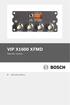 VIP X1600 XFMD Dekoder modülü tr H zl Kurulum K lavuzu 2 tr VIP X1600 XFMD H zl Kurulum K lavuzu içindeki talimatlar, VIP X1600 XFMD dekoder modülü içindir.! DİKKAT! VIP X1600 XFMD dekoder modülü ve VIP
VIP X1600 XFMD Dekoder modülü tr H zl Kurulum K lavuzu 2 tr VIP X1600 XFMD H zl Kurulum K lavuzu içindeki talimatlar, VIP X1600 XFMD dekoder modülü içindir.! DİKKAT! VIP X1600 XFMD dekoder modülü ve VIP
Kelime işlemcilerin işlevlerini öğrenmek. Başlıca kelime işlemcileri tanımak. Microsoft Word 2010 programı hakkında temel bilgileri öğrenmek.
 Amaçlarımız 2 Kelime işlemcilerin işlevlerini öğrenmek. Başlıca kelime işlemcileri tanımak. programı hakkında temel bilgileri öğrenmek. da metin biçimlendirmek. 1 Kelime İşlemcilerin İşlevleri 3 Kelime
Amaçlarımız 2 Kelime işlemcilerin işlevlerini öğrenmek. Başlıca kelime işlemcileri tanımak. programı hakkında temel bilgileri öğrenmek. da metin biçimlendirmek. 1 Kelime İşlemcilerin İşlevleri 3 Kelime
Bu kullanma kılavuzu Falcon B Type için geçerlidir. farklılıklar gösterebilir.
 falcon b type Bu kullanma kılavuzu Falcon B Type için geçerlidir. DİKKAT: Bu kullanma kılavuzu sadece web sitesi için hazırlanmış farklılıklar gösterebilir. olup, ürün içerisindeki kılavuz ile Önsöz Değerli
falcon b type Bu kullanma kılavuzu Falcon B Type için geçerlidir. DİKKAT: Bu kullanma kılavuzu sadece web sitesi için hazırlanmış farklılıklar gösterebilir. olup, ürün içerisindeki kılavuz ile Önsöz Değerli
Modem ve Yerel Ağ. Kullanıcı Kılavuzu
 Modem ve Yerel Ağ Kullanıcı Kılavuzu Telif Hakkı 2006 Hewlett-Packard Development Company, L.P. Bu belgede yer alan bilgiler önceden haber verilmeksizin değiştirilebilir. HP ürünleri ve hizmetlerine ilişkin
Modem ve Yerel Ağ Kullanıcı Kılavuzu Telif Hakkı 2006 Hewlett-Packard Development Company, L.P. Bu belgede yer alan bilgiler önceden haber verilmeksizin değiştirilebilir. HP ürünleri ve hizmetlerine ilişkin
Ağ Projektörü Çalıştırma Kılavuzu
 Ağ Projektörü Çalıştırma Kılavuzu İçindekiler Hazırlık...3 Projektörü bilgisayarınıza bağlama...3 Kablolu bağlantı... 3 Projektörün uzaktan bir web tarayıcısı vasıtasıyla kontrol edilmesi...5 Desteklenen
Ağ Projektörü Çalıştırma Kılavuzu İçindekiler Hazırlık...3 Projektörü bilgisayarınıza bağlama...3 Kablolu bağlantı... 3 Projektörün uzaktan bir web tarayıcısı vasıtasıyla kontrol edilmesi...5 Desteklenen
KLİMA UZAKTAN KUMANDA KULLANIM KLAVUZU
 KLİMA UZAKTAN KUMANDA KULLANIM KLAVUZU Ürünümüzü tercih ettiğiniz için teşekkür ederiz. Lütfen cihazı çalıştırmadan önce bu kullanım klavuzunu dikkatlice okuyunuz. İÇİNDEKİLER Uzaktan kumanda tanıtımı
KLİMA UZAKTAN KUMANDA KULLANIM KLAVUZU Ürünümüzü tercih ettiğiniz için teşekkür ederiz. Lütfen cihazı çalıştırmadan önce bu kullanım klavuzunu dikkatlice okuyunuz. İÇİNDEKİLER Uzaktan kumanda tanıtımı
9001D MUSLUK TİPİ KONTROL ÜNİTESİ Montaj & Çalıştırma Talimatları
 9001D MUSLUK TİPİ KONTROL ÜNİTESİ Montaj & Çalıştırma Talimatları 1 PARÇALARIN TANIMLANMASI MUSLUK TİPİ KONTROL ÜNİTESİ 1. Dişi tip dönebilir hortum vana/musluk adaptörü 2. İç filtre 3. Üst kapak 4. Kontrolör
9001D MUSLUK TİPİ KONTROL ÜNİTESİ Montaj & Çalıştırma Talimatları 1 PARÇALARIN TANIMLANMASI MUSLUK TİPİ KONTROL ÜNİTESİ 1. Dişi tip dönebilir hortum vana/musluk adaptörü 2. İç filtre 3. Üst kapak 4. Kontrolör
Hızlı başlangıç kılavuzu
 Adresinden ürününüzü kaydettirebilir ve destek alabilirsiniz www.philips.com/welcome SE650 SE655 Hızlı başlangıç kılavuzu 1 Bağlantı 2 Kurulum 3 Tadını çıkarın Kutunun içindekiler Baz istasyonu VEYA El
Adresinden ürününüzü kaydettirebilir ve destek alabilirsiniz www.philips.com/welcome SE650 SE655 Hızlı başlangıç kılavuzu 1 Bağlantı 2 Kurulum 3 Tadını çıkarın Kutunun içindekiler Baz istasyonu VEYA El
Analog Kamera Menüleri
 Analog Kamera Menüleri DINION 4000 AN tr Hızlı Kullanım Kılavuzu Analog Kamera Menüleri Kurulum menüsü tr 3 1 Kurulum menüsü SETUP menüsüne erişmek için kontrol kumandasının ortasındaki düğmeye basın.
Analog Kamera Menüleri DINION 4000 AN tr Hızlı Kullanım Kılavuzu Analog Kamera Menüleri Kurulum menüsü tr 3 1 Kurulum menüsü SETUP menüsüne erişmek için kontrol kumandasının ortasındaki düğmeye basın.
Hızlı başlangıç kılavuzu
 Ürününüzü şu adresten kaydettirin ve destek alın: www.philips.com/welcome CD490 CD495 Hızlı başlangıç kılavuzu 1 Bağlanın 2 Hazırlanma 3 Keyfini çıkarın Kutuda ne var Baz ünitesi (CD495) Baz ünitesi (CD490)
Ürününüzü şu adresten kaydettirin ve destek alın: www.philips.com/welcome CD490 CD495 Hızlı başlangıç kılavuzu 1 Bağlanın 2 Hazırlanma 3 Keyfini çıkarın Kutuda ne var Baz ünitesi (CD495) Baz ünitesi (CD490)
Bu kullanma kılavuzu Falcon A Type Model FM Transmitter için geçerlidir
 falcon a type Bu kullanma kılavuzu Falcon A Type Model FM Transmitter için geçerlidir DİKKAT: Bu kullanma kılavuzu sadece web sitesi için hazırlanmış olup, ürün içerisindeki kılavuz ile farklılıklar gösterebilir.
falcon a type Bu kullanma kılavuzu Falcon A Type Model FM Transmitter için geçerlidir DİKKAT: Bu kullanma kılavuzu sadece web sitesi için hazırlanmış olup, ürün içerisindeki kılavuz ile farklılıklar gösterebilir.
ÖĞRENME FAALĠYETĠ 7. 7. GELĠġMĠġ ÖZELLĠKLER
 ÖĞRENME FAALĠYETĠ 7 AMAÇ ÖĞRENME FAALĠYETĠ 7 Bu faaliyette verilen bilgiler ile hazırlamıģ olduğunuz belgeye uygun baģvuruları (Ġçindekiler Tablosu, Dipnot/sonnot, Ģekil tablosu, resim yazısı vb.) hatasız
ÖĞRENME FAALĠYETĠ 7 AMAÇ ÖĞRENME FAALĠYETĠ 7 Bu faaliyette verilen bilgiler ile hazırlamıģ olduğunuz belgeye uygun baģvuruları (Ġçindekiler Tablosu, Dipnot/sonnot, Ģekil tablosu, resim yazısı vb.) hatasız
Açılan programın pencere görünümü aşağıdaki gibidir. 2. Araç Çubuğundan kaydet düğmesi ile
 POWERPOINT PROGRAMI Powerpoint bir sunu hazırlama programıdır. Belirli bir konu hakkında bilgi vermek için, derslerle ilgili bir etkinlik hazırlamak için, dinleyicilere görsel ortamda sunum yapmak için
POWERPOINT PROGRAMI Powerpoint bir sunu hazırlama programıdır. Belirli bir konu hakkında bilgi vermek için, derslerle ilgili bir etkinlik hazırlamak için, dinleyicilere görsel ortamda sunum yapmak için
TOUCH LCD WALL CONTROLLER for Online Controller
 TOUCH LCD WALL CONTROLLER for Online Controller KBRC01A KULLANIM KILAVUZU 1. Dokunmatik ekran açıklaması (Touch LCD Wall Controller) Dokunmatik ekran LCD duvara kontrol paneli dokunmatik LCD ekran üzerinden
TOUCH LCD WALL CONTROLLER for Online Controller KBRC01A KULLANIM KILAVUZU 1. Dokunmatik ekran açıklaması (Touch LCD Wall Controller) Dokunmatik ekran LCD duvara kontrol paneli dokunmatik LCD ekran üzerinden
HP Mobil Uzaktan Kumanda (Yalnızca Belirli Modellerde) Kullanıcı Kılavuzu
 HP Mobil Uzaktan Kumanda (Yalnızca Belirli Modellerde) Kullanıcı Kılavuzu Copyright 2008 Hewlett-Packard Development Company, L.P. Windows ve Windows Vista, Microsoft Corporation şirketinin ABD'de kayıtlı
HP Mobil Uzaktan Kumanda (Yalnızca Belirli Modellerde) Kullanıcı Kılavuzu Copyright 2008 Hewlett-Packard Development Company, L.P. Windows ve Windows Vista, Microsoft Corporation şirketinin ABD'de kayıtlı
United Security. Canlı İzleme
 R Canlı İzleme Yukarıda anlatılan sihirbaz ekranı kapandıktan sonra, aşağıda gösterildiği şekilde bölünmüş bir ekranla karşılaşacaksınız. Kameralardan birine çift tıklayarak o kamerayı tam ekran olarak
R Canlı İzleme Yukarıda anlatılan sihirbaz ekranı kapandıktan sonra, aşağıda gösterildiği şekilde bölünmüş bir ekranla karşılaşacaksınız. Kameralardan birine çift tıklayarak o kamerayı tam ekran olarak
Harici Ortam Kartları
 Harici Ortam Kartları Kullanıcı Kılavuzu Copyright 2007 Hewlett-Packard Development Company, L.P. Java, Sun Microsystems, Inc. Kuruluşunun ABD de tescilli markasıdır. Bu belgede yer alan bilgiler önceden
Harici Ortam Kartları Kullanıcı Kılavuzu Copyright 2007 Hewlett-Packard Development Company, L.P. Java, Sun Microsystems, Inc. Kuruluşunun ABD de tescilli markasıdır. Bu belgede yer alan bilgiler önceden
Silmek istediğiniz satır/sütun/hücre yi seçin ve aşağıdaki adımlardan birini takip edin:
 Satır/Sütun/Hücre Ekleme Paket Programlar Not_04 Oluşturduğunuz tabloya satır, sütun ve hücre ekleyebilirsiniz. Bunun için ekleme yapacağınız hücreye tıklayın ve aşağıdaki adımlardan birini takip edin:
Satır/Sütun/Hücre Ekleme Paket Programlar Not_04 Oluşturduğunuz tabloya satır, sütun ve hücre ekleyebilirsiniz. Bunun için ekleme yapacağınız hücreye tıklayın ve aşağıdaki adımlardan birini takip edin:
İçindekiler. Giriş. Uyarı. Dikkat Edilecek Noktalar. Ana Ünite Hakkında. Uzaktan Kumanda Ünitesi. OSD Temel Ayarları.
 NORDMENDE LE82N8HM İçindekiler Giriş Uyarı Dikkat Edilecek Noktalar Ana Ünite Hakkında Uzaktan Kumanda Ünitesi OSD Temel Ayarları USB Özellikleri Teknik Özellikler Sorun Giderme Giriş LED ürünümüzü satın
NORDMENDE LE82N8HM İçindekiler Giriş Uyarı Dikkat Edilecek Noktalar Ana Ünite Hakkında Uzaktan Kumanda Ünitesi OSD Temel Ayarları USB Özellikleri Teknik Özellikler Sorun Giderme Giriş LED ürünümüzü satın
Kullanım Kılavuzu PCE-CT 65
 PCE-CT 65 Versiyon 1.0 21.03.2017 İçindekiler 1 Güvenlik notları... 3 2 Özellikler... 3 2.1 Teknik Özellikler... 3 2.2 Teslimat İçeriği... 4 3 Sistem yönergeleri... 5 3.1 Cihaz... 5 3.2 Ekran... 6 3.3
PCE-CT 65 Versiyon 1.0 21.03.2017 İçindekiler 1 Güvenlik notları... 3 2 Özellikler... 3 2.1 Teknik Özellikler... 3 2.2 Teslimat İçeriği... 4 3 Sistem yönergeleri... 5 3.1 Cihaz... 5 3.2 Ekran... 6 3.3
1. Kutu içeriği. 2. Cihaz Genel Görünümü
 1. Kutu içeriği 1. Prestigio Araç DVR 4. USB kablosu 7. Şarj edilebilir pil 2. Vakumlu Ayaklık 5. HDMI kablosu 8. Hızlı Başlangıç Kılavuzu 3. Araç Şarjı 6. AV kablosu 9. Taşıma Kılıfı 2. Cihaz Genel Görünümü
1. Kutu içeriği 1. Prestigio Araç DVR 4. USB kablosu 7. Şarj edilebilir pil 2. Vakumlu Ayaklık 5. HDMI kablosu 8. Hızlı Başlangıç Kılavuzu 3. Araç Şarjı 6. AV kablosu 9. Taşıma Kılıfı 2. Cihaz Genel Görünümü
MultiBoot Kullanıcı Kılavuzu
 MultiBoot Kullanıcı Kılavuzu Copyright 2009 Hewlett-Packard Development Company, L.P. Bu belgede yer alan bilgiler önceden haber verilmeksizin değiştirilebilir. HP ürünleri ve hizmetlerine ilişkin garantiler,
MultiBoot Kullanıcı Kılavuzu Copyright 2009 Hewlett-Packard Development Company, L.P. Bu belgede yer alan bilgiler önceden haber verilmeksizin değiştirilebilir. HP ürünleri ve hizmetlerine ilişkin garantiler,
UltraView IP XP3 Gündüz/Gece Sabit Kamera Hızlı Başlangıç Kılavuzu
 UltraView IP XP3 Gündüz/Gece Sabit Kamera Hızlı Başlangıç Kılavuzu P/N 1070300-TR REV B ISS 17NOV10 Telif Hakkı 2010 UTC Fire & Security. Tüm hakları saklıdır. Ticari markalar ve patentler UltraView adı
UltraView IP XP3 Gündüz/Gece Sabit Kamera Hızlı Başlangıç Kılavuzu P/N 1070300-TR REV B ISS 17NOV10 Telif Hakkı 2010 UTC Fire & Security. Tüm hakları saklıdır. Ticari markalar ve patentler UltraView adı
MONITOR LE116N8FM NORDMENDE
 MONITOR LE116N8FM NORDMENDE İçindekiler Giriş Uyarı Dikkat Edilecek Noktalar Ana Ünite Hakkında Uzaktan Kumanda Ünitesi OSD Temel Ayarları USB Özellikleri Teknik Özellikler Sorun Giderme Giriş LED ürünümüzü
MONITOR LE116N8FM NORDMENDE İçindekiler Giriş Uyarı Dikkat Edilecek Noktalar Ana Ünite Hakkında Uzaktan Kumanda Ünitesi OSD Temel Ayarları USB Özellikleri Teknik Özellikler Sorun Giderme Giriş LED ürünümüzü
